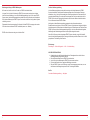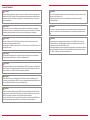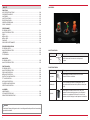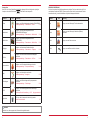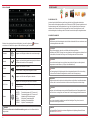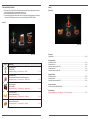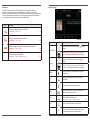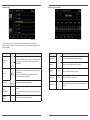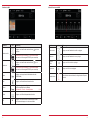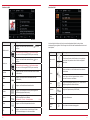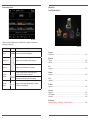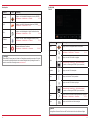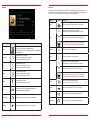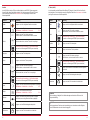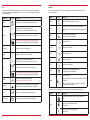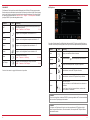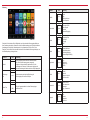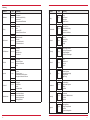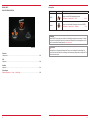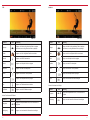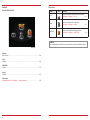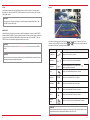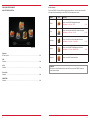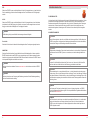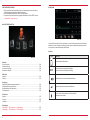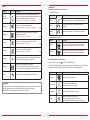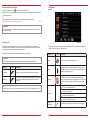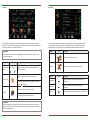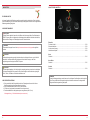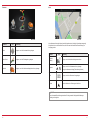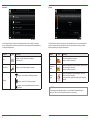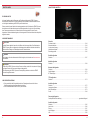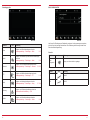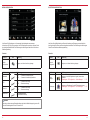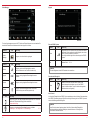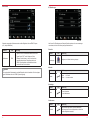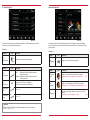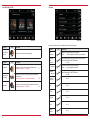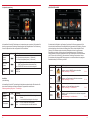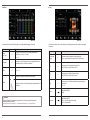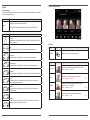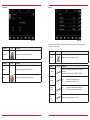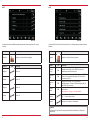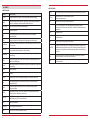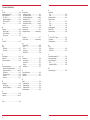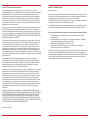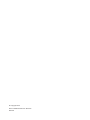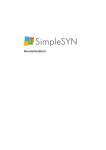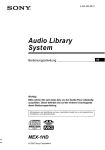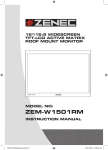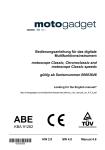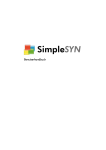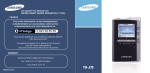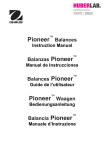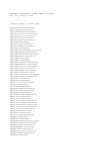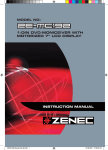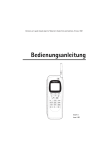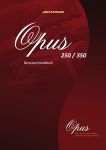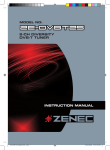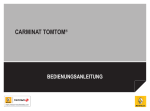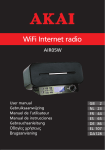Download Deutsch - Zenec.com
Transcript
PRIME/ESSENTIAL BEDIENUNGSANLEITUNG DE Bedienungsanleitung zu ZENEC-Mediasystem Zu dieser Bedienungsanleitung Wir freuen uns, dass Sie sich für ein Produkt von ZENEC entschieden haben. In dieser Bedienungsanleitung werden alle Ausstattungs- oder Modellvarianten der ZENECSysteme beschrieben. Zudem werden Sonderausstattungen oder Funktionen des Fahrzeugs beschrieben, die ggf. nicht im Serienumfang Ihres Fahrzeugs enthalten sind. Diese werden nicht gesondert gekennzeichnet. Es werden also Ausstattungen oder Funktionen beschrieben, die Ihr ZENEC-System oder Ihr Fahrzeug möglicherweise nicht aufweisen. Nähere Auskünfte erhalten Sie von Ihrem autorisierten ZENEC-Händler. Je besser Sie sich mit den Funktionen des ZENEC-Systems vertraut machen, desto sicherer sind Sie in dessen Bedienung. Lesen Sie die Bedienungsanleitung, bevor Sie Ihr neues ZENECSystem starten. In dieser Bedienungsanleitung erhalten Sie wichtige Hinweise und Informationen für die sichere Bedienung des ZENEC-Systems und um die technischen Vorzüge dieses Systems vollständig zu nutzen. Ergänzende Informationen entnehmen Sie bitte der offiziellen ZENEC-Homepage, oder wenden Sie sich an einen autorisierten ZENEC-Fachhändler (zenec.com - Händler). ZENEC wünscht Ihnen stets eine gute und sichere Fahrt! Alle Angaben in dieser Bedienungsanleitung entsprechen dem Informationsstand zum Redaktionsschluss und gelten nur für das ZENEC-System im Originalzustand. Aufgrund möglicher Aktualisierungen der Gerätesoftware sind Abweichungen von Darstellungen oder Funktionen Ihres ZENEC-Systems und dieser Bedienungsanleitung möglich. Aus sich unterscheidenden Angaben, Abbildungen oder Beschreibungen können keine Ansprüche hergeleitet werden. Wenn Sie Ihr Fahrzeug mit dem eingebauten ZENEC-System verkaufen, sorgen Sie bitte dafür, dass sich diese Bedienungsanleitung im Fahrzeug befindet und persönliche Daten wie ein im Gerät gespeichertes Telefonbuch gelöscht werden. Rücksetzung: Einstellungen → Geräte Konfiguration → Hilfe → Werkseinstellung VOR DER ERSTEN NUTZUNG ✓ Grundsätzlich gelten alle Sicherheitshinweise des Fahrzeugherstellers und die in dieser Bedienungsanleitung aufgeführten Hinweise. ✓ Bitte die Sicherheitshinweise zum ZENEC-System beachten. ✓ Vor der Fahrt mit der Bedienung des ZENEC-Systems vertraut machen. ✓ Für den Audio-Betrieb bitte nur geeignete Datenträger verwenden. ✓ Falls das ZENEC-System vor der Nutzung von der Stromversorgung getrennt war, muss vor dem Gebrauch des Navigationssystems ein Sat-Fix durchgeführt werden. Sat-Fix: Gesonderte Bedienungsanleitung → Navigation 2 3 SICHERHEITSHINWEISE ACHTUNG Wird der Fahrer des Fahrzeugs abgelenkt, kann dies zu Unfällen oder Verletzungen führen. Das Bedienen des ZENEC-Systems kann vom allgemeinen Verkehrsgeschehen ablenken! Ebenso kann das Anschließen, Wechseln oder Einlegen von Datenträgern den Fahrer vom Verkehrsgeschehen ablenken. ACHTUNG Unbefestigte oder nicht ausreichend gesicherte Endgeräte wie Mobiltelefone oder Wechseldatenträger können bei einem plötzlichen Fahrmanöver oder einem Unfall durch den Fahrzeuginnenraum geschleudert werden und Verletzungen an Fahrzeuginsassen verursachen. ACHTUNG Wenn das Gehäuse eines CD/DVD-Spielers geöffnet wird, können Verletzungen durch unsichtbare Laserstrahlung verursacht werden. Veränderungen am ZENEC-System dürfen nur von Fachkräften, die von ZENEC autorisiert sind, durchgeführt werden! ACHTUNG VORSICHT Eine zu hoch eingestellte Lautstärke kann das Gehör schädigen. Dies gilt auch, wenn die Lautstärke nur kurzzeitig sehr hoch ist. Das Wechseln oder der Anschluss einer Audioquelle kann zu plötzlichen Lautstärkeschwankungen führen. VORSICHT Die Anschluss- oder Ladeleitungen externer mobiler Endgeräte können den Fahrer behindern. Bitte diese so verlegen, dass der Fahrzeuglenker nicht in seiner Bewegungsfreiheit behindert wird. VORSICHT Fahrempfehlungen und angezeigte Verkehrszeichen auf dem ZENEC-System können von der Realität abweichen. Verkehrsschilder und Verkehrsvorschriften haben Vorrang vor Fahrempfehlungen und Anzeigen des ZENEC-Systems. Geschwindigkeitsangaben, die in der Navigation angezeigt werden, entsprechen der zulässigen Höchstgeschwindigkeit. Bitte passen Sie Ihre Geschwindigkeit und Fahrweise den jeweiligen Sicht-, Wetter-, Fahrbahn- und Verkehrsverhältnissen an. Die Lautstärkeeinstellungen immer so wählen, dass akustische Signale von außen jederzeit wahrgenommen werden können (z. B. Signal- oder Martinshörner). ACHTUNG Eine unsachgemäße Montage oder Inbetriebnahme des ZENEC-Systems kann zu Schäden am ZENEC-System oder an der Fahrzeugelektronik führen. Lassen Sie den Einbau des Geräts nur durch qualifizierte, von ZENEC autorisierte Fachkräfte durchführen. VORSICHT Dieses ZENEC-System ist ausschließlich für den Betrieb mit einer Bordspannung von 12 V Gleichstrom konzipiert. Wird das ZENEC-System mit anderen Bordspannungen betrieben, kann dies zu Schäden am ZENEC-System oder am Bordnetz führen. VORSICHT Das Demontieren oder Modifizieren des ZENEC-Systems kann Schäden am Gerät oder dem Fahrzeug nach sich ziehen. Das Öffnen des Geräts oder die Modifikation durch eine nicht von ZENEC autorisierte Person führen zum Erlöschen der Garantieansprüche. Bei einer Fehlfunktion oder Störung wenden Sie sich bitte an einen autorisierten ZENEC-Fachhändler. Eigenmächtige Reparaturen führen zum Erlöschen der Garantieansprüche. 4 5 INHALTE HAUPTMENÜ EINLEITUNG VOR DER ERSTEN NUTZUNG .................................................................................................... S. 03 SICHERHEITSHINWEISE .............................................................................................................. S. 04 HAUPTMENÜ ................................................................................................................................. S. 07 HAUPTFUNKTIONEN .................................................................................................................... S. 07 ZUSATZFUNKTIONEN................................................................................................................... S. 07 GENERELLE BEDIENUNG ............................................................................................................ S. 09 SUCHE- & EINGABE .......................................................................................................................S. 10 ENTERTAINMENT ZU DIESEM KAPITEL......................................................................................................................S. 11 INHALTE DIESES KAPITELS ........................................................................................................S. 11 RADIO ..............................................................................................................................................S. 13 MEDIA AUDIO ............................................................................................................................... S. 23 MEDIA VIDEO................................................................................................................................. S. 38 EINGÄNGE .....................................................................................................................................S. 42 REAR-SIDE-ENTERTAINMENT ................................................................................................... S. 46 FREISPRECHEINRICHTUNG ZU DIESEM KAPITEL..................................................................................................................... S. 49 INHALTE DIESES KAPITELS ....................................................................................................... S. 50 VERBINDUNG ............................................................................................................................... S. 53 TELEFONBUCH ............................................................................................................................ S. 55 NAVIGATION ZU DIESEM KAPITEL..................................................................................................................... S. 58 INHALTE DIESES KAPITELS ....................................................................................................... S. 59 EINSTELLUNGEN ZU DIESEM KAPITEL..................................................................................................................... S. 64 INHALTE DIESES KAPITELS ....................................................................................................... S. 65 RADIO KONFIGURATION ..............................................................................................................S. 67 MEDIA KONFIGURATION.............................................................................................................. S. 68 BLUETOOTH KONFIGURATION ................................................................................................... S. 69 TFT KONFIGURATION ...................................................................................................................S. 74 AUDIO KONFIGURATION...............................................................................................................S. 75 FAHRZEUG KONFIGURATION * GERÄTE KONFIGURATION .......................................................................................................... S. 85 ALLGEMEIN ABKÜRZUNGEN ............................................................................................................................ S. 90 STICHWORTVERZEICHNIS ........................................................................................................ S. 92 GARANTIE/GEWÄHRLEISTUNG ................................................................................................. S. 95 Abb. 1/01 HAUPTFUNKTIONEN Funktion Icon Bedienung Durch Wischen nach links oder rechts im Hauptmenü navigieren. Sliden ZUSATZFUNKTIONEN Funktion Icon Bedienung Verschieben Durch Antippen und Halten können Sie ein Icon an die gewünschte Position verschieben. Schnellzugriff Für einen Schnellzugriff haben Sie die Möglichkeit, die von Ihnen gewünschten Untericons in die Kopfzeile zu ziehen (max. 4 Icons). Papierkorb Durch Antippen und Halten können Sie Icons, die Sie im Hauptmenü nicht mehr benötigen/nutzen, in den Papierkorb verschieben. Im umgekehrten Fall können Sie Icons, die im Papierkorb sind, durch Antippen in das Hauptmenü zurückholen. HINWEIS *Das Kapitel Fahrzeug Konfiguration wird in einer beiliegenden Gerätespezifischen Kurzanleitung gesondert beschrieben. 6 7 Hauptquellen GENERELLE BEDIENUNG Wenn Sie sich in einer Quellenübersicht befinden, gelangen Sie durch Antippen des jeweiligen Haupticons oder durch Drücken der HOME Taste wieder in das Hauptmenü. In dieser Liste werden Ihnen Bedienungselemente und deren Funktionen beschrieben, die Sie in verschiedenen Quellen des ZENEC-Systems antreffen. Dabei wird die unten stehende Funktion immer dieselbe sein, je nach Quelle ändern sich jedoch die dargestellen Inhalte. Funktion Bedienung Funktion Tuner Antippen, um die Radiowiedergabe aufzurufen (FM/AM/DAB+) Bedienungsanleitung → Entertainment → Radio S. 13 Liste Antippen, um eine Auflistung in Textform darzustellen Media Audio Antippen, um die Audiowiedergabe aufzurufen (DVD/USB/SD/A2DP/Apple) Bedienungsanleitung → Entertainment → Media Audio S. 23 Kachel Antippen, um eine Auflistung in Kachelform (Bildform) darzustellen Media Video Antippen, um die Videowiedergabe aufzurufen (DVD/USB/SD) Bedienungsanleitung → Entertainment → Media Video Suche Antippen, um eine Suche zu starten S. 38 Eingänge Antippen, um die externen Quellen aufzurufen Bedienungsanleitung → Entertainment → Eingänge S. 42 Zurück Antippen, um eine Ebene zurück zu kommen Antippen, um die Rear-Side Entertainmentwiedergabe aufzurufen Bedienungsanleitung → Entertainment → M-Zone S. 46 Kommunikation Antippen, um die Freisprecheinrichtung aufzurufen Bedienungsanleitung → Freisprecheinrichtung S. 49 Navi Antippen, um die Navigation aufzurufen Bedienungsanleitung → Navigation S. 58 Einstellungen Antippen, um die Einstellungen der Systemparameter aufzurufen Bedienungsanleitung → Einstellungen S. 64 CAR Antippen, um die fahrzeugspezifischen Einstellungen aufzurufen Gerätespezifische Kurzanleitung → CAR (liegt gesondert bei) Papierkorb Für Icons, die im Hauptmenü nicht benötigt werden Siehe Zusatzfunktionen M-Zone Icon Icon Bedienung S. 7 HINWEIS Inaktive Icons, die ausgegraut sind, können nicht angewählt werden. 8 9 ENTERTAINMENT SUCH- & EINGABE ZU DIESEM KAPITEL In diesem Kapitel wird die Bedienung und Nutzung der Audio- und Videoquellen beschrieben. Zudem werden alle Ausstattungsvarianten oder Funktionen des ZENEC-Systems beschrieben sowie Sonderausstattungen des Fahrzeugherstellers, die ggf. nicht im Serienumfang Ihres Fahrzeuges enthalten sind. In diesem Kapitel wird nicht gesondert auf solche Punkte hingewiesen. Aus abweichenden Angaben, Ausstattungen oder Funktionen können keine Ansprüche hergeleitet werden. SICHERHEITSHINWEISE Abb. 1/02 Sie haben in den jeweiligen Quellen die Möglichkeit, über eine Suchfunktion Selektionen vorzunehmen. Auf dieser Seite zeigen wir Ihnen die Bedienung der Suchmaske. Funktion Icon ACHTUNG Bedienung Sicherheit Antippen, um die Eingabe sichtbar oder versteckt anzuzeigen Auswahl Antippen, um die aktuelle Auswahl anzuzeigen (in der Klammer wird Ihnen die Anzahl der Treffer angezeigt) Antippen, um eine Ziffer zu löschen Löschen Gedrückt halten, um die gesamte Eingabe zu löschen Antippen, um die Suche oder Eingabe zu beenden Zurück Groß / Klein Antippen, um eine Ziffer groß oder klein zu schreiben Doppelt antippen, alle folgenden Ziffern werden groß oder klein geschrieben Antippen, um die Tastaturlayouts umzuschalten Tastatur QWERTY QWERTZ ABC GREEK HEBREW CYRILLIC Tastaturbelegungen wie PC-Tastatur mit Y Tastaturbelegungen wie PC-Tastatur mit Z Alphabetische Tastaturbelegungen Griechische Tastaturbelegungen Hebräische Tastaturbelegungen Kyrillische Tastaturbelegungen HINWEIS Die Funktionen Sicherheit und Groß/Kleinschreibung werden nur in der Passwortfunktion freigeschaltet. 10 ACHTUNG Eine Bedienung der Audiowiedergabe oder des Radios während der Fahrt nur vornehmen, wenn das Verkehrsgeschehen dies zulässt. Wird der Fahrer abgelenkt, kann dies zu Unfällen oder Verletzungen führen. Das Bedienen des ZENEC-Systems kann vom allgemeinen Verkehrsgeschehen ablenken! Auch das Anschließen, Wechseln oder Einlegen von Datenträgern kann den Fahrer ablenken. ACHTUNG Die Lautstärkeeinstellungen immer so wählen, dass akustische Signale von außen jederzeit wahrgenommen werden können (z.B. Signal- oder Martinshörner). ACHTUNG Laut Gesetzgebung ist die Bedienung der Videowiedergabe während der Fahrt nicht zulässig. Aus diesem Grund wird das Bild abgeschaltet, sobald sich das Fahrzeug bewegt. VORSICHT Das Wechseln oder der Anschluss einer Audioquelle kann zu plötzlichen Lautstärkeschwankungen führen; dies ist vor dem Wechsel oder Anschluss einer Audioquelle zu berücksichtigen. VORSICHT Anschluss- oder Ladeleitungen externer mobiler Endgeräte können den Fahrzeuglenker behindern. Bitte diese so verlegen, dass der Fahrer nicht in seiner Bewegungsfreiheit behindert wird. VORSICHT Eine zu hoch eingestellte Lautstärke kann das Gehör schädigen. Dies gilt auch, wenn die Lautstärke nur kurzzeitig sehr hoch ist. HINWEIS Eine Kompatibilitäts-Übersicht der nutzbaren Endgeräte sowie Speichergrößen und Formate finden Sie auf www.zenec.com. 11 VOR DER ERSTEN NUTZUNG RADIO ✓ Bitte halten Sie grundsätzliche alle Sicherheitshinweise des Fahrzeugherstellers und die in dieser Bedienungsanleitung aufgeführten Hinweise ein. ✓ Bitte Sicherheitshinweise zum ZENEC-System beachten. ✓ Für den Empfang digitaler Radiosender muss eine geeignete Antennenanlage im Fahrzeug verbaut sein. Bei Fragen wenden Sie sich an Ihren autorisierten ZENEC-Händler. Übersicht Quellen Abb. 2/02 Übersicht Radiobänder.....................................................................................................................................S. 14 Abb. 2/01 Icon Bedeutung Radiowiedergabe (FM/AM/DAB+) Bedienungsanleitung → Entertainment → Radio Audiowiedergabe (CD/Harddisk/A2DP/Apple Schnittstelle/Gracenote) Bedienungsanleitung → Entertainment → Media Audio Videowiedergabe (DVD/Harddisk) Bedienungsanleitung → Entertainment → Media Video 12 S. 13 S. 23 S. 38 Analoges Radio Radiobetrieb UKW ...........................................................................................................................S. 15 Senderliste UKW .............................................................................................................................S. 16 Manuelle Frequenzsuche UKW .......................................................................................................S. 17 Radiobetrieb MW .............................................................................................................................S. 18 Manuelle Frequenzsuche MW .........................................................................................................S. 19 Digitales Radio Radiobetrieb DAB ........................................................................................................................... S. 20 Senderliste DAB...............................................................................................................................S. 21 Manuelle Frequenzsuche DAB ........................................................................................................S. 21 Sender speichern Sender speichern (DAB/UKW/MW) ............................................................................................... S. 22 Einstellungen Bedienungsanleitung → Einstellungen → Radio Konfiguration ..................................................... S. 67 Externe Anschlüsse (Smartlink/Kamera/A/V-IN) Bedienungsanleitung → Entertainment → Eingänge S. 42 Rear-Side-Entertainment Bedienungsanleitung → Entertainment → M-Zone S. 46 13 Radiobänder Radiobetrieb UKW Das ZENEC-System ermöglicht es Ihnen, Radiosender über UKW, MW oder DAB+ zu empfangen. Der Empfang von den einzelnen Radiobändern ist abhängig von der in Ihrem Fahrzeug verbauten Antennenanlage. Nicht alle Fahrzeuge sind ab Werk mit Antennen ausgestattet, die für den Digitalradioempfang ausgelegt sind. Sollte Ihre Fahrzeugantenne nicht DAB tauglich sein, wenden Sie sich für eine Nachrüstung an Ihren ZENEC-Händler. Icon Bedeutung Empfang von analogen Radiosendern über UKW Entertainment → Radio → FM S. 15 Empfang von analogen Radiosendern über MW Entertainment → Radio → AM S. 18 Abb. 2/03 Funktion Empfang von digitalen Radiosendern über Digital Audio Broadcasting Entertainment → Radio → DAB+ Radiosender speichern (FM/AM/DAB) Entertainment → Radio → Sender speichern S. 20 Icon Bedienung Antippen, um einen Sender aus dem Ordner springen Sender zurück zurück zu Gerätespezifische Kurzanleitung → Multifunktionslenkrad (nur wenn von Fahrzeug und ZENEC-System unterstützt) S. 22 Antippen, um einen Sender aus dem Ordner springen Sender vor vor zu Gerätespezifische Kurzanleitung → Multifunktionslenkrad (nur, wenn von Fahrzeug und ZENEC-System unterstützt) Scrollen Antippen und halten, um den Schieber hoch oder runter zu verschieben Band Antippen, um das gewünschte Radioband aufzurufen (FM/AM/DAB) Info Antippen, um Senderinformationen aufzurufen Ordner Antippen, um Senderlisten aufzurufen (Auflistung aller im Umfeld empfangbarer Radiosender) Preset Antippen, um gespeicherte Radiosender aufzurufen (18 Speicherplätze über alle Bänder) Entertainment → Radio → Sender speichern Skala Antippen, um die Radiofrequenzskala aufzurufen TA 14 TA S. 22 Antippen, um die automatische Umschaltung auf Sender mit Verkehrsdurchsagen ein- oder auszuschalten 15 Senderliste UKW Manuelle Sendersuche UKW Abb. 2/04 Abb. 2/05 In dieser Ansicht wird Ihnen eine Liste der zurzeit empfangbaren Sender in der von Ihnen befahrenen Region aufgelistet. Die Auflistung richtet sich nach der Senderidentifikation und nicht nach dem Alphabet. Funktion Sender vor/ zurück Scrollen Radioband Sender Bezeichnung Aktueller Sender 16 Icon Bedienung Die Funktionen Sender zurück / Sender vor in der vorherigen Ansicht (Abb. 2/03) beziehen sich auf die hier verfügbaren Radiosender. Antippen und halten, um den Schieber nach oben und unten zu verschieben Mit dem Finger in die Liste tippen und halten, um diese nach oben und unten zu verschieben. Anzeige des Frequenzbandes (FM/DAB) Wird der Sendername über RDS übermittelt, so steht dieser in der Liste. Funktion Icon Bedienung Sender zurück Antippen, um eine Sendestation zurück zu springen Sender vor Antippen, um eine Sendestation vor zu springen Frequenz zurück Antippen, um 50 KHz zurück zu springen Frequenz vor Antippen, um 50 KHz vor zu springen Manuelle Suche Gedrückt halten und verschieben, bis die gewünschte Frequenz erreicht ist Ist kein Sendername verfügbar, so wird die jeweilige Frequenz angezeigt. Dieser Sender wird aktuell wiedergegeben. 17 Manuelle Sendersuche MW Radiobetrieb MW Abb. 2/06 Funktion Icon Bedienung Antippen, um einen Sender aus dem Ordner springen Sender zurück Sender vor Abb. 2/07 Funktion zurück zu Antippen, um eine Sendestation zurück zu springen Gerätespezifische Kurzanleitung → Multifunktionslenkrad (nur, wenn von Fahrzeug und ZENEC-System unterstützt) Sender vor Antippen, um eine Sendestation vor zu springen Antippen, um einen Sender aus dem Ordner springen Frequenz zurück Antippen, um 9 KHz zurück zu springen Frequenz vor Antippen, um 9 KHz vor zu springen vor zu Band Antippen, um das gewünschte Radioband aufzurufen (DAB/FM/AM) Info Antippen, um Senderinformationen aufzurufen Preset Antippen, um gespeicherte Radiosender aufzurufen (18 Speicherplätze über alle Bänder) Entertainment → Radio → Senderspeichern Skala Antippen, um die Radiofrequenzskala aufzurufen 18 TA Bedienung Sender zurück Gerätespezifische Kurzanleitung → Multifunktionslenkrad (nur, wenn von Fahrzeug und ZENEC-System unterstützt) TA Icon Manuelle Suche Gedrückt halten und verschieben, bis die gewünschte Frequenz erreicht ist S. 22 Antippen, um die automatische Umschaltung auf Sender mit Verkehrsdurchsagen ein- oder auszuschalten 19 Senderliste DAB Radiobetrieb DAB Abb. 2/08 Funktion Icon Bedienung Antippen, um einen Sender aus dem Ordner springen Sender zurück Sender vor Abb. 2/09 zurück zu In dieser Ansicht wird Ihnen eine Liste der zurzeit empfangbaren Sender in der von Ihnen befahrenen Region aufgelistet. Die Auflistung richtet sich nach der Senderidentifikation nicht nach dem Alphabet. Gerätespezifische Kurzanleitung → Multifunktionslenkrad (nur, wenn von Fahrzeug und ZENEC-System unterstützt) Funktion Antippen, um einen Sender aus dem Ordner springen Sender zurück/ vor vor zu Gerätespezifische Kurzanleitung → Multifunktionslenkrad (nur, wenn von Fahrzeug und ZENEC-System unterstützt) Scrollen Antippen und halten, um den Schieber nach oben und unten zu verschieben Band Antippen, um das gewünschte Radioband aufzurufen (FM/AM/DAB) Info Antippen, um Senderinformationen aufzurufen Ordner Antippen, um Senderlisten aufzurufen (Auflistung aller im Umfeld empfangbarer Radiosender) Preset Antippen, um gespeicherte Radiosender aufzurufen (18 Speicherplätze über alle Bänder) Entertainment → Radio → Senderspeichern Skala Antippen, um die Radiofrequenzskala aufzurufen TA 20 TA Icon Bedienung Die Funktionen Sender zurück/Sender vor in der vorherigen Ansicht (Abb. 2/0x) beziehen sich auf die hier verfügbaren Radiosender. Antippen und halten, um den Schieber nach oben und unten zu verschieben Scrollen Mit dem Finger in die Liste tippen und halten, um diese nach oben und unten zu verschieben. S. 22 Ordner Anzeige des empfangbaren Kanals (z.B. 8 D), in dem sich die jeweiligen zugewiesenen Sender befinden. Radioband Anzeige des Frequenzbandes (DAB/FM/AM) Sender Bezeichnung Angezeigter Sendername Aktueller Sender Dieser Sender wird aktuell wiedergegeben. Antippen, um die automatische Umschaltung auf Sender mit Verkehrsdurchsagen ein- oder auszuschalten 21 Sender suchen/speichern MEDIA AUDIO INHALTE DIESES KAPITELS Abb. 2/10 Sie haben verschiedene Möglichkeiten, einen Radiosender zu speichern. Das Speichern ist unabhängig vom Radioband. Funktion Icon Abb. 2/11 Bedienung Dieser Sender wird aktuell wiedergegeben. Übersicht Musikquellen ................................................................................................................................... S. 25 Sender zurück Antippen, um eine Sendestation zurück zu springen Bildschirm Fußzeile........................................................................................................................................... S. 26 Mittelteil ........................................................................................................................................... S. 26 Sender vor Antippen, um eine Sendestation vor zu springen DVD Abspielen .........................................................................................................................................S. 27 Antippen und gedrückt halten, um den Sender auf der gewünschten Speicherstation zu speichern Harddisk Abspielen ........................................................................................................................................ S. 28 Sender Speicherstationen Speicherregister 99.90 MHz Ist der Sender gespeichert, so erscheint das Icon des Radiobands und die Frequenz oder der Sendername. Antippen, um in ein anderes Speicherregister zu gelangen (3 Register à 6 Speicherplätze) iPod Abspielen ........................................................................................................................................ S. 30 BT Musik Abspielen ........................................................................................................................................ S. 29 Gracenote Bedienung ....................................................................................................................................... S. 32 MLT-Playlisten ................................................................................................................................. S. 33 Stimmung ........................................................................................................................................ S. 34 Einstellungen Bedienungsanleitung → Einstellungen → Media Konfiguration ................................................... S. 68 22 23 Musikquellen Funktion BILDSCHIRM Fußzeile Icon Bedienung Harddisk Antippen, um die Harddisk Wiedergabe aufzurufen (USB/SD) Entertainment → Media Audio → Harddisk S. 28 DVD Antippen, um die DVD-Wiedergabe aufzurufen (CD/DVD) Entertainment → Media Audio → DVD S. 27 iPod Antippen, um die Wiedergabe mit Apple Geräten aufzurufen Entertainment → Media Audio → iPod S. 30 BT Musik Antippen, um die BT Musik Wiedergabe aufzurufen (A2DP) Entertainment → Media Audio → BT Musik S. 29 Gracenote Übersicht der Gracenote Funktionen Entertainment → Media Audio → Gracenote S. 32-37 Abb. 2/12 Funktion Bedienung Quelle Antippen, um in die verfügbaren Quellen zu wechseln MLT Antippen, um eine Playliste zu generieren Entertainment → Media Audio → Gracenote HINWEIS An das ZENEC-System kann eine Vielzahl von Datenträgern angeschlossen werden. Sie finden eine aktuelle Kompatibilitätsübersicht der nutzbaren Endgeräte sowie Speichergrößen und Formate der unterstützten Datenträger unter www.zenec.com. Icon S. 32 Antippen, um einen Titel zurück zu springen Zurück Gerätespezifische Kurzanleitung → Multifunktionslenkrad (nur, wenn von Fahrzeug und ZENEC-System unterstützt) Abspielen Antippen, um einen Titel abzuspielen Pause Antippen, um bei einem Titel zu pausieren Antippen, um einen Titel weiter zu springen Vor Gerätespezifische Kurzanleitung → Multifunktionslenkrad (nur, wenn von Fahrzeug und ZENEC-System unterstützt) Mood Antippen, um in die Gracenote Stimmungsauswahl zu gelangen Entertainment → Media Audio → Gracenote S. 32 Playlist Antippen, um die Ordner und Liste anzuzeigen HINWEIS Die aufgeführten Gracenote Funktionen MLT und Mood sind nicht in allen Quellen verfügbar. 24 25 Mittelteil DVD Audio Ist eine CD oder DVD mit Musikdateien in das ZENEC-System eingelegt, können Sie über diese Quelle Musik abspielen. Die Anforderungen an CD- oder DVD-ROM sowie Dateiformate finden Sie auf www.zenec.com bei den jeweiligen Produkten unter Gerätekompatibilität. Funktion Quelle Icon Bedienung Antippen, um in die verfügbaren Quellen zu wechseln Antippen, um einen Titel zurück zu springen Gedrückt halten, um den schnellen Rücklauf zu starten Zurück Wischen nach rechts, um einen Titel zurück zu springen Abb. 2/13 Funktion Cover Icon Auf dem Musikdatenträger ist ein Cover hinterlegt, oder das Cover kann via Gracenote angezeigt werden. (Diese Funktion wird bei der CD/DVD und BT Audio Wiedergabe nicht unterstützt.) Informationen zum Interpreten Interpret Gerätespezifische Kurzanleitung → Multifunktionslenkrad (nur, wenn von Fahrzeug und ZENEC-System unterstützt) Bedienung Antippen, um nach Interpreten zu suchen (nur mit aktivem Gracenote möglich) Abspielen Antippen, um einen Titel abzuspielen Pause Antippen, um bei einem Titel zu pausieren Antippen, um einen Titel weiter zu springen Gedrückt halten, um den schnellen Vorlauf zu starten Informationen zum Titel Titel Antippen, um nach Titeln zu suchen (nur mit aktivem Gracenote möglich) Vor Wischen nach links, um einen Titel vor zu springen Informationen zum Album Album Antippen, um nach Alben zu suchen (nur mit aktivem Gracenote möglich) Genre Informationen zum Genre (nur mit aktivem Gracenote möglich) Mix Antippen, um eine Zufallswiedergabe innerhalb des abspielenden Ordners auszuführen Wiederholen Springen 26 Gerätespezifische Kurzanleitung → Multifunktionslenkrad (nur, wenn von Fahrzeug und ZENEC-System unterstützt) Playlist Antippen, um die Ordnerliste anzuzeigen Entertainment → Media Audio → Playlist Springen Antippen oder verschieben, um im Titel zu springen Mix Antippen, um eine Zufallswiedergabe abzuspielen Wiederholen Antippen, um einen Titel automatisch zu wiederholen S. 31 Antippen, um einen Titel automatisch zu wiederholen Antippen oder verschieben, um im Titel zu springen 27 Harddisk BT Musik (A2DP) Ist ein USB-Stick oder eine SD-Karte mit Musikdateien an das ZENEC-System angesteckt, können Sie über diese Quelle Musik abspielen. Die Anforderungen an USB oder SD-Karten sowie Dateiformate finden Sie auf www.zenec.com bei den jeweiligen Produkten unter Gerätekompatibilität. Ist ein kompatibles mobiles Endgerät über Bluetooth® gekoppelt, können Sie über diese Quelle Musik abspielen. Die Anforderungen an mobile Endgeräte finden Sie auf www.zenec.com bei den jeweiligen Produkten unter Gerätekompatibilität. Funktion Icon Bedienung Funktion Quelle Antippen, um in die verfügbaren Quellen zu wechseln Quelle MLT Antippen, um eine Playliste zu generieren Entertainment → Media Audio → Gracenote Zurück Gerätespezifische Kurzanleitung → Multifunktionslenkrad (nur, wenn von Fahrzeug und ZENEC-System unterstützt) Wischen nach rechts, um einen Titel zurück zu springen Abspielen Antippen, um einen Titel abzuspielen Pause Antippen, um bei einem Titel zu pausieren Abspielen Antippen, um einen Titel abzuspielen Pause Antippen, um bei einem Titel zu pausieren Antippen, um einen Titel weiter zu springen Gedrückt halten, um den schnellen Vorlauf zu starten Vor Gerätespezifische Kurzanleitung → Multifunktionslenkrad (nur, wenn von Fahrzeug und ZENEC-System unterstützt) Antippen, um einen Titel weiter zu springen Gedrückt halten, um den schnellen Vorlauf zu starten Gerät Antippen, um zwischen den verbundenen mobilen Endgeräten zu wechseln* Mix Antippen, um eine Zufallswiedergabe abzuspielen Wiederholen Antippen, um einen Titel automatisch zu wiederholen Wischen nach links, um einen Titel vor zu springen Gerätespezifische Kurzanleitung → Multifunktionslenkrad (nur, wenn von Fahrzeug und ZENEC-System unterstützt) Mood Antippen, um in die Gracenote Stimmungsauswahl zu gelangen Entertainment → Media Audio → Gracenote S. 32 Playlist Antippen, um die Ordnerliste anzuzeigen Entertainment → Media Audio → Playlist Springen Antippen, um direkt an die gewünschte Stelle zu springen Verschieben, um an die gewünschte Stelle zu gelangen Mix Antippen, um eine Zufallswiedergabe abzuspielen Wiederholen Antippen, um einen Titel automatisch zu wiederholen 28 Antippen, um in die verfügbaren Quellen zu wechseln Zurück Gerätespezifische Kurzanleitung → Multifunktionslenkrad (nur, wenn von Fahrzeug und ZENEC-System unterstützt) Vor Bedienung Antippen, um einen Titel zurück zu springen Gedrückt halten, um den schnellen Rücklauf zu starten S. 32 Antippen, um einen Titel zurück zu springen Gedrückt halten, um den schnellen Rücklauf zu starten Icon S. 31 HINWEIS *Die Umschaltung gilt lediglich für die Musikwiedergabe und hat keinen Einfluss auf die Freisprecheinrichtung. HINWEIS Die hier angegebenen Funktionen sind stets abhängig vom verbundenen mobilen Endgerät, dessen Softwarestand sowie dem Unterstützungsgrad. 29 iPod Playlisten Ist ein kompatibles Apple Gerät angeschlossen, können Sie über diese Quelle Musik abspielen. Die unterstützten Apple Geräte finden Sie auf www.zenec.com bei den jeweiligen Produkten unter Gerätekompatibilität. Es gibt verschiedene Playlisten. Wir unterscheiden generell zwischen den Standard- und den Gracenote-Playlisten. Funktion Quelle Icon Funktion Bedienung Icon Antippen, um eine Ebene höher zu kommen Ordner Antippen, um in die verfügbaren Quellen zu wechseln Bedienung Antippen, um in die oberste Ordnerebene zu gelangen Antippen, um einen Titel zurück zu springen Gedrückt halten, um den schnellen Rücklauf zu starten Ordner Wischen nach rechts, um einen Titel zurück zu springen Playlist Auflistung der iPod Geräteplayliste (nur verfügbar bei iPod Wiedergabe) Gerätespezifische Kurzanleitung → Multifunktionslenkrad (nur, wenn von Fahrzeug und ZENEC-System unterstützt) Song Auflistung nach Titel Abspielen Antippen, um einen Titel abzuspielen Interpret Auflistung nach Interpreten Pause Antippen, um bei einem Titel zu pausieren Album Auflistung nach Album Genre Auflistung nach Genre Mood Sortierung nach Stimmung Podcast Auflistung des iPod Podcast Verzeichnisses (nur verfügbar bei iPod Wiedergabe) Zurück Antippen, um einen Titel weiter zu springen Gedrückt halten, um den schnellen Vorlauf zu starten Vor Gedrückt halten, um in die Hard Disk Übersicht zu gelangen (Root) Wischen nach links, um einen Titel vor zu springen Gerätespezifische Kurzanleitung → Multifunktionslenkrad (nur, wenn von Fahrzeug und ZENEC-System unterstützt) Playlist Antippen, um die Ordnerliste anzuzeigen Entertainment → Media Audio → Playlist Springen Antippen, um direkt an die gewünschte Stelle zu springen Verschieben, um an die gewünschte Stelle zu gelangen Mix Antippen, um eine Zufallswiedergabe abzuspielen Wiederholen Antippen, um einen Titel automatisch zu wiederholen In der Liste scrollen: S. 31 Antippen und halten, um den Schieber nach oben und unten zu verschieben Scrollen Mit dem Finger in die Liste tippen und halten, um diese nach oben und unten zu verschieben. Weitere Funktionen bei Kachelansicht (nur für Gracenote bei Interpret und Album möglich) Funktion Icon Bedienung Antippen des gewünschten Covers, um eine Auswahl zu treffen Kachel Antippen, um die Auswahl abzuspielen (nur bei Album) Antippen, um die Auswahl abzubrechen (nur bei Album) 30 31 MLT-Playlisten GRACENOTE Die Gracenote Funktionen können bei der Wiedergabe über USB oder SD-Karte genutzt werden. Beim Anschluss einer Musikquelle synchronisiert sich Gracenote mit dieser Quelle. Dieser Vorgang kann je nach Größe der angeschlossenen Musikquelle einige Minuten dauern. Eine Aktualisierung der Gracenote Datenbank kann auf www.zenec.com → Support → Software-Updates unter dem jeweiligen ZENEC-System heruntergeladen werden. Funktion Icon Bedienung MLT Mit dieser Funktion wird anhand des aktuell gespielten Songs eine Playliste generiert Audio → Gracenote → MLT Playliste S. 33 Titel Antippen, um die verfügbaren Titel aufzulisten A > Z Interpret Antippen, um die verfügbaren Interpreten aufzulisten A > Z Album Antippen, um die verfügbaren Alben aufzulisten A > Z Genre Antippen, um die verfügbaren Genres aufzulisten A > Z Mood Sortierung nach Stimmung Audio → Gracenote → Stimmung MLT Playlist Antippen, um die temporäre MLT-Playlist aufzurufen Audio → Gracenote → MLT Playliste Abb. 2/14 Über diese Funktion haben Sie die Möglichkeit, die durch die MLT-Funktion erstellten Playlisten zu verwalten. Nach einer Speicherung wird die MLT-Playliste mit dem abspielenden Interpreten betitelt. Funktion S. 34-37 S. 33 Icon Bedienung Ordner Antippen, um eine Ebene höher zu kommen Temporär Durch Drücken der Speichern Antippen, um die temporäre MLT-Playliste zu speichern Portions of the content is copyright © Gracenote or its providers wird eine temporäre Playliste erstellt*. Gedrückt halten, um eine MLT-Playliste zu löschen Löschen Gedrückt halten, um einen MLT-Playlisten Song zu löschen In der Liste scrollen: Scrollen Antippen und halten, um den Schieber nach oben und unten zu verschieben Mit dem Finger in die Liste tippen und halten, um diese nach oben und unten zu verschieben HINWEIS *Diese Liste wird gelöscht, sobald das ZENEC-System ausgeschaltet wird. Für einen dauerhaften Erhalt muss diese Playliste gespeichert werden. HINWEIS Das Löschen von Playlisten und Songs ist nur in den gespeicherten MLT-Playlisten möglich. Ordner, Songs und Verzeichnisse, die schon bestehen, oder temporäre MLT-Playlisten können nicht bearbeitet werden. 32 33 Stimmung Funktion Friedlich Unbeschwert Abb. 2/15 Über diese Funktion haben Sie die Möglichkeit, nach Ihrer aktuellen Stimmungslage Musik aus Ihrer Sammlung abzuspielen. Gracenote sortiert Ihre Musiksammlung nach 25 unterschiedlichen Hauptkategorien mit jeweils 4 Unterkategorien in vier Hauptachsen (Positive, Dark, Calm, Energetic). Somit haben Sie die Auswahl zwischen 100 verschiedenen Stimmungsrichtungen, um die Musikabspielung zu kategorisieren. Funktion Icon StimmungsArt Mood Titel Antippen auf die gewünschte Hauptkachel, um in die Unterkategorie zu kommen. Durch erneutes Antippen auf eine der Unterkategorie-Kacheln wird diese Playlist abgespielt. Friedlich ( 53 ) Unbeschwert Beseelt Ruhig Andächtig/Heilend Leise/Introspektiv Hoffnungsvoll/Flott Heiter/Verspielt Freundlich Charmant/Easygoing Fröhlich Fröhlich Beschwingter Pop Party/Spaß Easygoing Heiter Lebhaft Lebhaft Opulent/Mitreißend Munter/Unbeschwert Spielfreudig/Swinging Überschwänglich/Gesellig Begeisternd Bezeichnet neben der farblichen Einteilung die Stimmungslage für eine Mood Playliste Zärtlich Zeigt die Gesamtanzahl der in dieser Stimmungslage enthaltenen Titel Romantisch Anregend 34 Friedlich Bedienung Bedienung In den jeweiligen Kacheln wird die Gesamtanzahl der Titel, die in diese Stimmung passen, angezeigt. Kachel Icon Begeisternd Party Euphorisch Peppiger Pop Fröhlich Zärtlich Kultiviert Würdevoll Romantisch Lyrisch Leicht Groovend Romantisch Lieblich/Herzlich Tiefe Leidenschaft Dramatisch Üppig / Romantisch Anregend Stark Heroisch Dramatisch Idealistisch 35 Stimmung Funktion Icon Belebend Fetzig Sentimental Gefühlsbetont Bedienung Funktion Icon Bedienung Belebend Erfrischend Überschwänglich/Soulig Konzentriert Thriumphierend/Erhebend Lässig Lässig Lässig Provozierend Selbstsicher Dunkler Groove Fetzig Übermütig Wild Souverän/Taff Treibend Düsterer Groove Nachdenklich Sentimental Gefühlsbetont Zärtlich/Herzlich Bittersüß Lyrisch Sentimental Cool Melancholisch Heißblütig Verspielt Bittersüß Intim Romantisch Treibend Dark Pop Intensiver Pop Verzweifelt Unruhig Aufsässig Aufsässig Schwermütig Brütend Hart Positiv Extravagant Attitude/Rebellisch Hart Dunkel Extravagant Mystisch Okkult Geheimnisvoll Kosmisch Suspekt Sinnlich Soft Soulig Sinnlicher Groove Verträumt Pulsierend Intim Mystisch Impulsiv Impulsiv Lyrisch Feuriger Groove Leidenschaftlicher Rhythmus Energetisch Abstrakte Grooves Erdig Druckvoll Druckvoll Anregend Harte Beats Lasziv Abstrakte Beats Mysteriös/Verträumt Leicht Melancholisch Wehmütig/Verlassen Traurig/gefühlvoll 36 Melancholisch Bittersüßer Pop Treibend/Sehnsüchtig Herantastend Energetisch Verträumt Treibend Sinnlich Melancholisch Nachdenklich Erdig Schlicht/Nüchtern Klimpernd/Sehnsüchtig Traurig/Einsam Erdig/Soulig Dramatisch Dramatisch Melodramatisch Hypnotischer Rythmus Zerebral Ergreifend Missmutig Missmutig Faszinierend Energetisch Melancholisch Verträumt Sphärisch Aggressiv Aggressiv Dark Hard Beats Mächtig/Triumphierend Chaotisch Aggressiv/Kraftgeladen 37 MEDIA VIDEO Videoquellen INHALTE DIESES KAPITELS Funktion Icon Bedienung CD/DVD Antippen, um die DVD Wiedergabe aufzurufen Entertainment → Media Video → DVD Harddisk Antippen, um die Harddisk Wiedergabe aufzurufen (USB/SD) Entertainment → Media Video → Harddisk S. 41 S. 40 HINWEIS An das ZENEC-System kann eine Vielzahl von Datenträgern angeschlossen werden. Sie finden eine aktuelle Kompatibilitäts-Übersicht der nutzbaren Endgeräte sowie Speichergrößen und Formate der unterstützten Datenträger unter www.zenec.com. Abb. 2/16 Übersicht Videoquellen ................................................................................................................................... S. 39 ACHTUNG Das Abspielen von Videodateien während der Fahrt ist vom Gesetzgeber nicht zulässig. Aus diesem Grund wird der Bildschirm bei Bewegen des Fahrzeuges ausgeschaltet, lediglich der Ton wird weiterhin übermittelt. DVD Abspielen ........................................................................................................................................ S. 40 Harddisk Abspielen .........................................................................................................................................S. 41 Einstellungen Bedienungsanleitung → Setup → Media Setup ............................................................................ S. 68 38 39 DVD Harddisk Abb. 2/17 Funktion Icon Bedienung Antippen, um direkt an die gewünschte Stelle zu springen Springen Verschieben, um an die gewünschte Stelle zu gelangen Abb. 2/18 Funktion Icon Bedienung Antippen, um direkt an die gewünschte Stelle zu springen Springen Verschieben, um an die gewünschte Stelle zu gelangen Quelle Antippen, um in die verfügbaren Quellen zu wechseln Quelle Antippen, um in die verfügbaren Quellen zu wechseln Auswurf Antippen, um die DVD auszuwerfen Zurück Antippen, um ein Kapitel zurück zu springen Zurück Antippen, um ein Kapitel zurück zu springen Abspielen Antippen, um einen Film abzuspielen Abspielen Antippen, um einen Film abzuspielen Pause Antippen, um bei einem Titel zu pausieren Pause Antippen, um bei einem Titel zu pausieren Vor Antippen, um ein Kapitel weiter zu springen Vor Antippen, um ein Kapitel weiter zu springen Playlist Antippen, um die Ordner und Liste anzuzeigen Info Antippen, um Filminformationen zu erhalten DVD Menü Antippen, um das DVD Menü anzuzeigen Weitere Funktionen im DVD Menü Funktion Icon Navigation ▲ ◄► ▼ Bestätigung OK 40 Bedienung Weitere Funktionen in der Playlist Funktion Icon Navigation ▲ ◄► ▼ Bestätigung OK Bedienung Antippen der entsprechenden Pfeile, um im Videomenü zu navigieren Antippen, um eine Auswahl im Videomenü zu bestätigen Antippen der entsprechenden Pfeile, um im Videomenü zu navigieren Antippen, um eine Auswahl im Videomenü zu bestätigen 41 EINGÄNGE INPUT Quellen INHALTE DIESES KAPITELS Funktion Icon Bedienung A/V-IN Antippen, um die externe Audio/Video Quelle aufzurufen Entertainment → Eingänge → A/V-IN S. 44 Kamera Antippen, um die Kamera Quelle aufzurufen Entertainment → Eingänge → Kamera S. 45 SMARTLINK Antippen, um die SMARTLINK Quelle aufzurufen Entertainment → Eingänge → SMARTLINK S. 44 HINWEIS Wenn an die jeweiligen Quellen kein System angeschlossen ist, bleibt der Bildschirm schwarz. Abb. 2/19 Übersicht INPUT Quellen ................................................................................................................................ S. 43 A/V-IN Übersicht ......................................................................................................................................... S. 44 SMARTLINK Übersicht ......................................................................................................................................... S. 44 Kamera Übersicht ......................................................................................................................................... S. 45 Einstellungen Bedienungsanleitung → Einstellungen → Geräte Konfiguration .................................................. S. 85 42 43 A/V-IN Kamera Über diesen kombinierten Audio/Video Eingang lassen sich eine Vielzahl von externen Geräten anschließen. So kann mit dem ZENEC-System beispielsweise über einen externen AUX-Anschluß Musik gehört werden. HINWEIS Diese Quelle ist ein rein passiver Eingang, eine Bedienung des jeweiligen Endgerätes ist über das ZENEC-System nicht möglich. SMARTLINK Über den Smartlink Anschluss können Handys und Multimediageräte mit einem speziellen ZENECZubehörartikel an das ZENEC-System angeschlossen und mit diesem gesteuert werden. Kombiniert mit den gesondert erhältlichen HDMI, Miracast Smartlink Interfaces oder einem DVB-T Tuner von ZENEC lassen sich kompatible Endgeräte anschließen und steuern. HINWEIS Weitere Informationen erhalten Sie unter www.zenec.com oder bei Ihrem autorisierten ZENECHändler. HINWEIS Weitere Informationen zur Steuerung und Bedienung kompatibler Endgeräte entnehmen Sie der Bedienungsanleitung des jeweiligen Endgerätes. Abb. 2/20 Über diesen kombinierten Audio/Video Eingang lässt sich eine Kamera, optional auch mit Ton, anschließen. Verfügt Ihr ZENEC-System über eine CAM oder ALT Taste, so kann die angeschlossene Kamera direkt über diese Tasten aufgeschaltet werden. Funktion Icon Bedienung Einstellungen Antippen, um die Linien zu justieren Darstellung Antippen, um die Linien ein- oder auszublenden Linienfelder Anzeige der Linienfelder (1 – 3), mit den Pfeilen lassen sich die Ebenen wechseln Zurück Antippen, um das Einstellungsmenü zu verlassen Zusammen ►◄ Antippen, um das aktuelle Feld zu verringern Auseinander ◄► Antippen, um das aktuelle Feld zu verbreitern Hoch ▼ Antippen, um das aktuelle Feld heran zu ziehen Runter ▲ Antippen, um das aktuelle Feld weg zu schieben Grundeinstellung Antippen, um die Linien in die Grundeinstellung zu setzen HINWEIS Um das Kalibrieren der Hilfslinien vorzunehmen, positionieren Sie sich rückwärts parallel zu den Parkplatzstreifen mittig am Anfang des Parkplatzes (siehe Abb. 2/20). 44 45 REAR SIDE ENTERTAINMENT M-Zone Quellen INHALTE DIESES KAPITELS Sind an das ZENEC-System zusätzliche Monitore angeschlossen, so können diese mit den hier aufrufbaren Quellen unabhängig von dem ZENEC-System angesteuert werden. Funktion Abb. 2/21 Übersicht M-Zone Quellen ...............................................................................................................................S. 47 Icon Bedienung CD/DVD Antippen, um die DVD Wiedergabe aufzurufen Entertainment → M-Zone → DVD A/V-IN Antippen, um die externe Audio/Video Quelle aufzurufen Entertainment → M-Zone → A/V-IN S. 48 Front Audio Antippen, um die Front-Audio Wiedergabe aufzurufen Entertainment → M-Zone → Front Audio S. 48 Smartlink Antippen, um die SMARTLINK Bedienung aufzurufen Entertainment → M-Zone → SMARTLINK S. 48 M-Zone Aus Antippen, um die M-Zone auszuschalten S. 48 DVD Übersicht ......................................................................................................................................... S. 48 A/V In Übersicht ......................................................................................................................................... S. 48 Front Audio Übersicht ......................................................................................................................................... S. 48 HINWEIS Die Quellen A/V-IN und Smartlink können in der M-Zone und mit dem ZENEC-System nur synchron genutzt werden. SMARTLINK Übersicht ......................................................................................................................................... S. 48 46 47 FREISPRECHEINRICHTUNG DVD Sind an das ZENEC-System zusätzliche Monitore für den Fond angeschlossen, so kann über diese Funktion unabhängig zu der aktuellen Wiedergabe auf den Fond Monitoren eine DVD abgespielt werden. ZU DIESEM KAPITEL A/V-IN Sind an das ZENEC-System zusätzliche Monitore für den Fond angeschlossen, kann über diesen kombinierten Audio/Video Eingang eine Vielzahl von externen Geräten angeschlossen und unabhängig von der aktuellen Wiedergabe im Fond abgespielt werden. HINWEIS Die Bedienung erfolgt ausschließlich über das angeschlossene Endgerät. In diesem Kapitel wird die Bedienung und Nutzung der Freisprecheinrichtung beschrieben. Zudem werden alle Ausstattungsvarianten oder Funktionen des ZENEC-Systems beschrieben sowie Sonderausstattungen des Fahrzeugherstellers, die ggf. nicht im Serienumfang Ihres Fahrzeuges enthalten sind. In diesem Kapitel wird nicht gesondert auf solche Punkte hingewiesen. Aus abweichenden Angaben, Ausstattungen oder Funktionen können keine Ansprüche hergeleitet werden. SICHERHEITSHINWEISE ACHTUNG Front Audio Über diese Funktion kann die aktuelle Audiowiedergabe auf dem Fondsystem abgespielt werden. Wird der Fahrer abgelenkt, kann dies zu Unfällen oder Verletzungen führen. Das Bedienen des ZENEC-Systems kann vom allgemeinen Verkehrsgeschehen ablenken! Auch das Anschließen, Wechseln oder Einlegen von Datenträgern kann den Fahrer ablenken. ACHTUNG SMARTLINK Über den Smartlink Anschluss können Mobiltelefone und Multimediageräte mit einem speziellen ZENEC-Zubehörartikel an das ZENEC-System angeschlossen und mit diesem gesteuert werden. Kombiniert mit den gesondert erhältlichen HDMI, Miracast Smartlink Interfaces von ZENEC lassen sich kompatible Endgeräte anschließen und steuern. HINWEIS Weitere Informationen erhalten Sie unter www.zenec.com oder bei Ihrem autorisierten ZENECHändler. HINWEIS Weitere Informationen zur Steuerung und Bedienung entnehmen Sie der Bedienungsanleitung, die dem Smartlink Interface beiliegt. Das Mobiltelefon während der Fahrt mit der Hand zu bedienen, ist nicht zulässig. Eingaben oder Modifikationen über das ZENEC-System nur vornehmen, wenn das Verkehrsgeschehen dies zulässt. ACHTUNG Bewahren Sie Ihr Mobiltelefon während der Fahrt immer so auf, dass es bei plötzlichen Fahrmanövern oder einem Unfall nicht durch das Fahrzeug geschleudert werden kann. VORSICHT Die Netzabdeckung ist von verschiedenen Faktoren – wie dem Netzanbieter oder der geographischen Lage, in der sich das Fahrzeug befindet – abhängig. Tunnel, Unterführungen, Garagen oder Häuserschluchten in Städten können zu einer Unterbrechung der Verbindung führen. Auch eine Wärmeschutzverglasung oder metallische Aufkleber an den Fahrzeugscheiben können die Verbindung stören. HINWEIS Eine Nutzung der Funktionen in diesem Kapitel ist nur mit einem gekoppelten, vom ZENECSystem freigegebenen Mobiltelefon möglich. Eine Kompatibilitätsliste koppelbarer Mobiltelefone finden Sie auf www.zenec.com. HINWEIS Das Telefonieren mit oder Nutzen von mobilen Kommunikations-Produkten im In- und Ausland kann je nach Netzanbieter und Vertrag zu hohen Kosten führen. Auf diese wird durch das ZENEC-System nicht hingewiesen. Aus diesen Gegebenheiten können keine Ansprüche an ZENEC hergeleitet werden. 48 49 BILDSCHIRM VOR DER ERSTEN NUTZUNG ✓ Bitte grundsätzlich alle Sicherheitshinweise des Fahrzeugherstellers und die in dieser Bedienungsanleitung aufgeführten Hinweise einhalten. ✓ Bitte die Sicherheitshinweise zum ZENEC-System beachten. ✓ Koppeln und Synchronisieren eines geeigneten Mobiltelefons mit dem ZENEC-System Kompatibilität → www.zenec.com INHALTE DIESES KAPITELS Abb. 3/02 In dieser Ansicht werden Sie mit den wichtigsten Icons und Funktionen vertraut gemacht. Wird kein Mobiltelefon von der Freisprecheinrichtung gefunden oder ist kein Mobiltelefon gekoppelt, werden Sie automatisch in den Gerätemanager weitergeleitet. Kopfzeile Abb. 3/01 Übersicht Zu diesem Kapitel ........................................................................................................................... S. 49 Sicherheitshinweise ........................................................................................................................ S. 49 Vor der ersten Nutzung ................................................................................................................... S. 50 Inhalte dieses Kapitels .................................................................................................................... S. 50 Bildschirm Kopfzeile ..........................................................................................................................................S. 51 Fußzeile............................................................................................................................................S. 52 Verbindung Eingehende Gespräche annehmen/beenden ................................................................................ S. 53 Gesprächsaufbau über Ziffernblock ............................................................................................... S. 53 Gesprächsaufbau über Telefonbuch .............................................................................................. S. 54 Telefonkonferenz............................................................................................................................. S. 54 Telefonbuch Kontakte .......................................................................................................................................... S. 55 Favoriten ......................................................................................................................................... S. 56 Anruflisten ........................................................................................................................................S. 57 Icon Bedeutung Aktuell verbundenes Mobiltelefon TEXT Name des aktuell verwendeten Netzbetreibers (erscheint nur bei einer Gesprächsverbindung) Akkukapazität des aktuell verbundenen Mobiltelefons Signalstärke des aktuell verbundenen Mobilnetzes Erscheint, wenn vom Netzbetreiber ein Roaming anfällt (beispielsweise im Ausland) Einstellungen Einstellungen → BT Konfiguration → Geräte Manager ..................................................................S. 70 Einstellungen → BT Konfiguration → BT Einstellungen .................................................................S. 73 50 51 Fußzeile Funktion VERBINDUNG Icon Eingehende Gespräche annehmen/beenden Bedienung Über das ZENEC-System Auswahl Mobiltelefon Antippen, um zwischen den verbundenen Mobiltelefonen zu wechseln. Es können maximal drei Mobiltelefone gekoppelt sein, davon zwei verbunden werden und eines ist aktiv. Einstellungen → BT Konfiguration → Gerätemanager S. 70 Ziffernblock Antippen, um den Ziffernblock aufzurufen Freisprecheinrichtung → Verbindung → Ziffernblock Telefonbuch Antippen, um das Telefonbuch des aktuell gekoppelten Mobiltelefons aufzurufen Freisprecheinrichtung → Telefonbuch S. 53 S. 55 Funktion Icon Bedienung Annahme Antippen des grünen Hörers, um das Gespräch anzunehmen Ablehnen Antippen des roten Hörers, um den eingehenden Anruf abzulehnen Beenden Antippen des roten Hörers, um das Gespräch zu beenden Über das Multifunktionslenkrad Funktion Icon Bedienung Antippen, um die gespeicherten Favoriten aufzurufen Freisprecheinrichtung → Favoriten S. 56 Anruflisten Antippen, um die Anruflisten aufzurufen Freisprecheinrichtung → Anruflisten S. 57 Gespräch Antippen, um das Gespräch von der Freisprecheinrichtung an das Mobiltelefon oder umgekehrt zu übergeben Gesprächsaufbau über den Ziffernblock Ziffernblock Antippen, um den Ziffernblock einzublenden Erforderlich, falls während des Gesprächs dazu aufgefordert wird, eine weitere Nummer einzugeben (Telefonzentralen, etc.) Tippen Sie über den Ziffernblock die gewünschte Telefonnummer vollständig ein. Um die Verbindung aufzubauen tippen Sie auf . Nun wechselt der Bildschirm in die Verbindungsansicht. Zurück Antippen, um in die vorherige Ebene zurück zu kehren Favoriten Annahme Gerätespezifische Kurzanleitung → Multifunktionslenkrad (nur, wenn von Fahrzeug und ZENEC-System unterstützt) Beenden Gerätespezifische Kurzanleitung → Multifunktionslenkrad (nur, wenn von Fahrzeug und ZENEC-System unterstützt) Tippen Sie in der Fußzeile auf Funktion Ziffernblock HINWEIS Um das Telefonbuch- oder die Anruflisten störungsfrei nutzen zu können, stellen Sie sicher, dass Sie beim Kopplungsprozess die Datenzugriffsfreigabe am Mobiltelefon bestätigen. Es wird empfohlen, diese dauerhaft am Mobiltelefon zu bestätigen. 52 Sonderzeichen Icon um den Ziffernblock aufzurufen. Bedienung Eingabefeld für Ziffern (numerisch) Antippen, um einen Stern einzufügen Gedrückt halten, um ein Plus einzufügen Sonderzeichen Antippen, um ein Rautesymbol einzufügen Korrektur Antippen, um die letzte Ziffer zu löschen Durch weiteres Antippen weitere Ziffern löschen Lange gedrückt halten löscht den gesamten Linieneintrag 53 Gesprächsaufbau über das Telefon Tippen Sie in der Fußzeile auf TELEFONBUCH Kontakte um das Telefonbuch aufzurufen. Wählen Sie aus der Telefonbuchliste einen Gesprächsteilnehmer, und bauen Sie durch Antippen des eine Verbindung auf. Nach Antippen eines Kontakts werden Sie zur Kontaktdetailansicht weitergeleitet. Freisprecheinrichtung → Telefonbuch → Kontakte S. 55 HINWEIS Je nach Mobiltelefon und Telefonbucheinträgen kann die Erstsynchronisation bis zu 35 Minuten in Anspruch nehmen. Abb. 3/03 Telefonkonferenz Die Telefonkonferenz ermöglicht es Ihnen, einen zweiten Gesprächsteilnehmer anzunehmen. Hierbei haben Sie die Möglichkeit, mit dem ersten oder zweiten Teilnehmer zu sprechen. In dieser Zeit ist der andere Gesprächsteilnehmer stummgeschaltet. Ein gleichzeitiges Zuschalten aller Gesprächsteilnehmer ist nicht möglich. HINWEIS Diese Funktion ist abhängig vom Netzbetreiber oder der Einstellung des Mobiltelefons! Funktion Icon Nach erfolgreicher Synchronisierung des Mobiltelefons mit der Freisprecheinrichtung haben Sie Zugriff auf das Telefonbuch und die Anruflisten. Funktion Antippen, um einen eingehenden Teilnehmer zuzuschalten* Wechseln Ist mehr als ein Gesprächsteilnehmer zugeschaltet, können Sie durch erneutes Antippen zwischen den beiden Teilnehmern wechseln*. Bedienung Suche Antippen, um das Suchfenster aufzurufen Slider Antippen und halten, aufwärts oder abwärts bewegen, um im Telefonbuch zu suchen; dabei wird der aktuelle Buchstabe des Alphabets im Slider angezeigt. Bedienung Zuschalten Icon Antippen, um in die Kontaktliste zu wechseln Kontakte HINWEIS Es können maximal 1000 Kontakte pro gekoppeltem Mobiltelefon synchronisiert werden; dabei spielt es keine Rolle, ob die Kontakte im Telefonbuch oder auf der SIM-Karte gespeichert sind. Eintrag für Mobiltelefonnummer *Dieses Icon erscheint nur, wenn ein weiterer externer Teilnehmer über Ihr Mobiltelefon anruft. Kontakt Art Eintrag für Privatnummer Eintrag für Geschäftsnummer Eintrag für unbekannte Nummern Anrufen / Annehmen 54 Antippen des grünen Hörers, um das Gespräch aufzubauen 55 Favoriten Anruflisten Abb. 3/04 Hier haben Sie die Möglichkeit, bis zu 8 Telefonnummern als Favoriten abzuspeichern und aufzurufen. Sie können alle im Telefonbuch hinterlegten Telefonnummern als Favoriten markieren und speichern, Ausnahmen sind E-Mail und Adressen. Gespeicherter Favorit Icon Name / Nummer Icon Bedienung Alle Antippen, um alle Anrufe zu sehen Verpasste Antippen, um nur die verpassten Anrufe zu sehen Bedienung Antippen, um eine Verbindung zu einem gespeicherten Favoriten aufzubauen Antippen, um einen neuen Favoriten hinzufügen Freier Favorit Ist ein kompatibles Mobiltelefon gekoppelt, werden die Anruflisten aus dem Mobiltelefon mit der Freisprecheinrichtung synchronisiert (dieser Vorgang kann je nach Anzahl der Kontakte einige Minuten dauern). Ist die Synchronisierung erfolgreich abgeschlossen, haben Sie Zugriff auf: Funktion HINWEIS Alle hinterlegten Favoriten sind für jeden gekoppelten Teilnehmer ersichtlich, da sie auf dem Gerät gespeichert sind. Funktion Abb. 3/05 Gewünschte Nummer aus dem Telefonbuch auswählen und mit bestätigen Funktion Bedienung Angenommen Einträge mit diesem Icon bezeichnen angenommene Gespräche Kontaktiert Einträge mit diesem Icon bezeichnen ausgehende Gespräche Verpasst Einträge mit diesem Icon bezeichnen Anrufe in Abwesenheit Antippen, um einen Favoriten zu entfernen Löschen Icon Den zu entfernenden Favoriten antippen HINWEIS Eine Änderung der Daten auf dem Mobiltelefon wird nicht automatisch in den Favoriten übernommen. Sollten Daten wie Telefonnummern geändert werden, so müssen diese erneut in die Favoriten übertragen werden. 56 57 NAVIGATION INHALTE DIESES KAPITELS ZU DIESEM KAPITEL In diesem Kapitel wird die Bedienung und Nutzung der Navigation beschrieben. Dies ist lediglich eine Schnellanleitung, eine ausführliche Bedienung der Navigation entnehmen Sie der gesonderten Bedienungsanleitung Navigation. SICHERHEITSHINWEISE ACHTUNG Wird der Fahrer abgelenkt, kann dies zu Unfällen oder Verletzungen führen. Das Bedienen des ZENEC-Systems kann vom allgemeinen Verkehrsgeschehen ablenken! Auch das Anschließen, Wechseln oder Einlegen von Datenträgern kann den Fahrer ablenken. HINWEIS Kartenaktualisierungen können über https://zenec.naviextras.com/shop/portal durchgeführt werden. VORSICHT Fahrempfehlungen und angezeigte Verkehrszeichen der Navigation können von der Realität abweichen. Verkehrsschilder und Verkehrsvorschriften haben Vorrang vor den Fahrempfehlungen und Anzeigen des ZENEC-Systems. VORSICHT Geschwindigkeitsangaben, die in der Navigation angezeigt werden, entsprechen der zulässigen Höchstgeschwindigkeit. Bitte passen Sie Ihre Geschwindigkeit und Fahrweise den jeweiligen Sicht-, Wetter-, Fahrbahn- und Verkehrsverhältnissen an. Abb. 4/01 Übersicht Zu diesem Kapitel ........................................................................................................................... S. 58 Sicherheitshinweise ........................................................................................................................ S. 58 Vor der ersten Nutzung ................................................................................................................... S. 58 Inhalte dieses Kapitels .................................................................................................................... S. 59 Karte Übersicht .........................................................................................................................................S. 61 Neue Route Übersicht ........................................................................................................................................ S. 62 Verkehr Übersicht ........................................................................................................................................ S. 63 HINWEIS VOR DER ERSTEN NUTZUNG ✓ Bitte grundsätzlich alle Sicherheitshinweise des Fahrzeugherstellers und die in dieser Bedienungsanleitung aufgeführten Hinweise einhalten. ✓ Bitte Sicherheitshinweise zum ZENEC-System beachten. ✓ SD-Karte mit geeignetem Kartenmaterial muss eingesetzt sein. ✓ Erstinbetriebnahme des Navigationssystems vorgenommen (Sat-Fix, etc.) In dieser Bedienungsanleitung werden Ihnen nur die wichtigsten Grundfunktionen der Navigation erklärt. Eine ausführliche Anleitung der Navigationsfunktionen entnehmen Sie der gesondert beiliegenden Bedienungsanleitung Navigation. Montageanleitung → Erstinbetriebnahme (www.zenec.com) 58 59 Karte Übersicht Abb. 4/02 Funktion Karte Icon Bedienung Abb. 4/03 In der Kartenansicht werden Ihnen je nach Navigationsstatus vielseitige Informationen angezeigt. Wir erläutern hier nur die Basisfunktionen, die Ihnen auch bei deaktivierter Routenführung zur Verfügung stehen. Antippen, um in die Kartenansicht zu gelangen Funktion Neue Route Antippen, um in die Zieleingabe zu gelangen Verkehrsmeldung Verkehr Antippen, um in die Verkehrsmeldungsübersicht zu gelangen Kompass Icon Bedienung Antippen, um die Verkehrsmeldungen anzusehen Antippen, um in die Geodatenansicht zu gelangen Anzeige der Kartenausrichtung (Fahrtrichtung/Norden) Liste Antippen, um in das Steuermenü zu gelangen Position Aktueller Standort des Fahrzeugs auf der Karte HINWEIS Eine umfassende Beschreibung entnehmen Sie der gesondert beiliegenden Bedienungsanleitung zur Navigation. 60 61 Neue Route Verkehr Abb. 4/05 Abb. 4/04 In dieser Ansicht erläutern wir Ihnen eine Eingabemöglichkeit, wie Sie zu einem Ziel navigieren können. Alle Möglichkeiten und Funktionen werden Ihnen in der gesonderten Bedienungsanleitung zur Navigation nähergebracht. Funktion Icon In dieser Ansicht werden Ihnen Informationen zu Straßenabschnitten, die von Verkehrsereignissen betroffen sind, dargestellt. Alle Möglichkeiten und Funktionen werden Ihnen in der gesonderten Bedienungsanleitung zur Navigation nähergebracht. Bedienung Funktion Liste Antippen, um in das Steuermenü zu gelangen (siehe Abb. 4/03) Liste Keine Verkehrsmeldungen empfangen (siehe Abb. 4/03 Ecke rechts oben) Neue Route Antippen, um in die Adresseingabe zu gelangen Meldung nicht relevant Antippen, um empfangene Verkehrsmeldungen, die nicht auf der aktiven Route liegen, einzusehen (siehe Abb. 4/03 Ecke rechts oben) Meldung relevant Antippen, um empfangene Verkehrsmeldungen, die auf der aktiven Route liegen, einzusehen (es wird ebenfalls die ungefähre Verzögerung des Ereignisses angezeigt) Antippen, um eine Adresse vollständig einzugeben Eingabe Antippen, um eine P.O.I. Adresse einzugeben Antippen, um zu einer gespeicherten Adresse erneut zu navigieren Icon Bedienung HINWEIS Die Übertragung von Verkehrsnachrichten ist von verschiedenen Faktoren abhängig. Zur Nutzung von TMC ist ein TMC-fähiger Radiosender vor Ort notwendig. 62 63 EINSTELLUNGEN INHALTE DIESES KAPITELS ZU DIESEM KAPITEL In diesem Kapitel werden alle Parameter- und Einstellungsfunktionen des ZENEC-Systems beschrieben. Bitte beachten Sie, dass Einstellungen oder veränderte Parameter direkten Einfluss auf die tägliche Handhabung des ZENEC-Systems haben können. Zudem werden in diesem Kapitel alle Ausstattungsvarianten oder Funktionen des ZENEC-Systems beschrieben sowie Sonderausstattungen des Fahrzeugherstellers, die ggf. nicht im Serienumfang Ihres Fahrzeuges enthalten sind. In diesem Kapitel wird nicht gesondert auf solche Punkte hingewiesen. Aus abweichenden Angaben, Ausstattungen oder Funktionen können keine Ansprüche hergeleitet werden. SICHERHEITSHINWEISE ACHTUNG Wird der Fahrer abgelenkt, kann dies zu Unfällen oder Verletzungen führen. Das Bedienen des ZENEC-Systems kann vom allgemeinen Verkehrsgeschehen ablenken! Auch das Anschließen, Wechseln oder Einlegen von Datenträgern kann den Fahrer ablenken. HINWEIS Alle Updates, außer dem Kartenmaterial für die Navigation, sind kostenlos auf www.zenec.com downloadbar. VORSICHT Sollten Sie Ihr ZENEC-System mit einem Passwort schützen, stellen Sie sicher, dass der Zugang zu diesem Passwort für eine erneute Abfrage sichergestellt ist. Eine Entsperrung des ZENEC-Systems ist kostenpflichtig und kann nur durch den ZENECService durchgeführt werden. VOR DER ERSTEN NUTZUNG ✓ Bitte grundsätzlich alle Sicherheitshinweise des Fahrzeugherstellers und die in dieser Bedienungsanleitung aufgeführten Hinweise einhalten. ✓ Bitte Sicherheitshinweise zum ZENEC-System beachten. Abb. 5/01 Übersicht Zu diesem Kapitel ........................................................................................................................... S. 64 Sicherheitshinweise ........................................................................................................................ S. 64 Vor der ersten Nutzung ................................................................................................................... S. 64 Inhalte dieses Kapitels .................................................................................................................... S. 65 Einstellungsquellen ......................................................................................................................... S. 66 Radio Konfiguration Übersicht ..........................................................................................................................................S. 67 Media Konfiguration Übersicht ......................................................................................................................................... S. 68 Bluetooth Konfiguration Übersicht ......................................................................................................................................... S. 69 Geräte Manager ...............................................................................................................................S. 70 BT-Einstellungen ..............................................................................................................................S. 73 TFT Konfiguration Übersicht ..........................................................................................................................................S. 74 Audio Konfiguration Übersicht ..........................................................................................................................................S. 75 Lautsprecher System .......................................................................................................................S. 76 Audio Einstellungen .........................................................................................................................S. 79 Profile .............................................................................................................................................. S. 84 Fahrzeug Konfiguration Gerätespezifische Kurzanleitung ..........................................................................gesondert beiliegend Geräte Konfiguration Übersicht ......................................................................................................................................... S. 85 Version Info ..................................................................................................................................... S. 86 Diverse .............................................................................................................................................S. 87 Input Eingänge ................................................................................................................................ S. 88 Hilfe ................................................................................................................................................. S. 89 64 65 Einstellungsquellen RADIO KONFIGURATION Abb. 5/03 Abb. 5/02 Funktion Icon Hier können Sie Einstellungen zum Radiobetrieb vornehmen. Um die Einstellungen vorzunehmen, drücken Sie auf den jeweiligen Gabelschlüssel. Eine Erläuterung der Abkürzungen finden Sie am Ende dieser Bedienungsanleitung. Bedienung Tuner Antippen, um die Radioeinstellungen aufzurufen Bedienungsanleitung → Einstellungen → Radio Media Antippen, um die Media Player und Gracenote Einstellungen aufzurufen Bedienungsanleitung → Einstellungen → Media S. 68 Bluetooth Antippen, um die Freisprecheinstellungen aufzurufen Bedienungsanleitung → Einstellungen → Bluetooth S. 67 Übersicht Funktion Tuner Konfiguration TFT Audio Antippen, um die Klangeinstellungen aufzurufen Bedienungsanleitung → Einstellungen → Klang Fahrzeug Antippen, um die Fahrzeugeinstellungen aufzurufen Gerätespezifische Kurzanleitung → CAR Geräte Antippen, um die Geräteeinstellungen aufzurufen Bedienungsanleitung → Einstellungen → Geräte 66 Bedienung Antippen, um in diese Ansicht zu gelangen S. 69-73 Funktion Antippen, um die Bildschirmeinstellungen aufzurufen Bedienungsanleitung → Einstellungen → TFT Icon S. 74 Icon Bedienung AF EIN/AUS REG EIN/AUS S. 75-84 S. 85 67 MEDIA KONFIGURATION BLUETOOTH KONFIGURATION Abb. 5/04 Abb. 5/05 Hier können Sie Einstellungen zur Coveranzeige, Audiowiedergabe und AudiodateiInformationen (ID3 Tag Infos) vornehmen. Um die Einstellungen vorzunehmen, drücken Sie auf den jeweiligen Gabelschlüssel. Eine Erläuterung der Abkürzungen finden Sie am Ende dieser Bedienungsanleitung. Hier finden Sie alle Möglichkeiten zur Bluetooth Verwaltung und Einstellung. Ebenfalls wird hier das Koppeln oder Entfernen von Bluetoothgeräten beschrieben. Eine Erläuterung der Abkürzungen finden Sie am Ende dieser Bedienungsanleitung. Übersicht Übersicht Funktion Icon Media Konfiguration Funktion Icon Bedienung Funktion Antippen, um in diese Ansicht zu gelangen Bluetooth Konfiguration Bedienung Funktion Datenbank EIN AUS = Gracenote Unterstützung aktiv = Gracenote Unterstützung deaktiviert ID3 GN ALLE = Gracenote Sortierung = Benutzersortierung Cover Art GN ALLE = Gracenote Sortierung = Benutzersortierung Media Taste Tastenbelegung MEDIA (Auto/USB/SD/DVD/iPod) Icon Bedienung Antippen, um in diese Ansicht zu gelangen Icon Bedienung Geräte Manager Antippen, um mobile Endgeräte zu koppeln, trennen oder verwalten Einstellungen → BT Konfiguration → Geräte Manager BTEinstellungen Antippen, um Einstellungen für den BT Betrieb anzupassen Einstellungen → BT Konfiguration → BT Einstellungen S. 73 S. 70 HINWEIS Werden von Ihrem externen Datenträger keine oder nicht alle Musiktitel angezeigt, setzen Sie bitte die Einstellungen bei ID3 und Cover auf ALLE. 68 69 Koppeln Geräte Manager Abb. 5/06 Abb. 5/07 Für einen Koppelungsprozess muss die BT Funktion am Endgerät aktiviert sein. Bitte beachten Sie ebenfalls die Hinweise des Geräteherstellers für das Koppeln von Geräten. Über das ZENEC-System Funktion Funktion Icon Geräte Manager Funktion Icon Suchen Code Standard Code*: 1 2 3 4 Antippen, um in diese Ansicht zu gelangen Icon Bedienung Suchen Antippen, um ein neues Bluetoothgerät zu suchen (nicht ausführbar wenn zwei Geräte verbunden sind) Koppeln Antippen, um ein gekoppeltes Bluetoothgerät erneut zu verbinden HINWEIS *Für mobile Endgeräte, die den SSP Standard nicht unterstützen. Über das mobile Endgerät Funktion Antippen, um ein gekoppeltes Bluetoothgerät zu trennen Trennen Suchen Antippen, um ein Bluetoothgerät aus der Liste löschen (für die Löschung muss das Gerät getrennt sein) Löschen Bedienung Antippen der Lupe löst die Suche nach BT-Geräten aus. Wählen Sie aus der Liste das gewünschte mobile Endgerät, das mit dem ZENEC-System synchronisiert werden soll. Bei erfolgter Auswahl folgen Sie den Anweisungen des ZENECSystems. Bedienung Icon Bedienung Stellen Sie sicher, dass sich das ZENEC-System in der Device Manager Ansicht befindet, nur so ist das ZENECSystem für andere sichtbar. Folgen Sie den Anweisungen des Geräteherstellers zur Koppelung. Auto Connect Icon Bedeutung Dieses Icon zeigt an, dass das gekoppelte Bluetoothgerät HSP/HFP unterstützt und über die Freisprecheinrichtung genutzt werden kann. Freisprecheinrichtung S. 49 Antippen, um ein gekoppeltes Bluetoothgerät erneut zu verbinden Einstellungen → BT Konfiguration → BT Einstellungen 70 S. 73 Ist ein mobiles Endgerät mit dem ZENEC-System verbunden worden, wird dieses Gerät automatisch beim ZENEC-Systemstart gekoppelt. Bei einer kurzfristigen Trennung wird vom ZENEC-System ein erneuter Verbindungsaufbau durchgeführt. HINWEIS Achten Sie bei der ersten Koppelung darauf, dass Sie auf Ihrem mobilen Endgerät die Verbindungsbestätigung dauerhaft bestätigen, andernfalls kann es zu Störungen beim automatischem Verbinden kommen. 71 Gerätenamen BT-Einstellungen Abb. 5/08 Ändern des angezeigten Gerätenamens des mobilen Endgerätes in Ihrem ZENEC-System (z.B. „Handy Max Muster“) Funktion Icon Bedienung 1. Tippen Sie auf den zu ändernden Namen aus der Liste. Gerätename Edit 2. Tippen Sie auf EDIT, um die Tastatur zu öffnen. Editieren Sie den Namen so, wie Sie es wünschen, anschließend speichern. Dieser Name wird nur im ZENEC-System geändert, im Mobiltelefon wird der bestehende Name nicht verändert. Abb. 5/09 Hier können Sie Einstellungen zum Bluetooth-Betrieb vornehmen. Um die Einstellungen vorzunehmen, drücken Sie auf den jeweiligen Gabelschlüssel. Übersicht Funktion Icon BTEinstellungen Bedienung Antippen, um in diese Ansicht zu gelangen Mikrofon HINWEIS Der ursprüngliche Gerätename des mobilen Endgerätes wird nicht verändert. Der hier eingetragene Gerätename wird nur im ZENEC-System angezeigt. Funktion Icon Bedienung Intern Extern Mikrofon = im Gerät = nur wenn verbaut Reihenfolge Funktion Icon Bedienung 1: nach Vornamen 2: nach Nachnamen Namen Gerätenamen Funktion Nickname 72 Icon Bedienung Hier können Sie das ZENEC-System umbenennen. Der Namen, den Sie hier eintragen haben, wird bei den mobilen Endgeräten angezeigt. 73 TFT KONFIGURATION AUDIO KONFIGURATION Abb. 5/10 Hier können Sie Einstellungen zum Bildschirm vornehmen. Um die Einstellungen vorzunehmen, drücken Sie auf den jeweiligen Gabelschlüssel. Übersicht Funktion Icon TFT Konfiguration Funktion Antippen, um in diese Ansicht zu gelangen Icon Bedienung Antippen, um die Helligkeitsansteuerung auszuwählen: Navi = Helligkeitseinstellung Tag/Nacht wird durch Navigation gesteuert Fahrzeug = Helligkeitseinstellung Tag/Nacht wird durch Fahrzeug gesteuert TFT Einstellungen TSKalibrierung Bedienung OK Antippen, um den TFT neu zu kalibrieren (folgen Sie den Anweisungen am Bildschirm) TS-Helligkeit Tag -10 < > +10 TS-Helligkeit Nacht -10 < > +10 Abb. 5/11 In diesem Menü können Sie alle Einstellungen rund um die Tonausgabe vornehmen. Bedenken Sie bitte, dass alle hier vorgenommenen Einstellungen direkten Einfluss auf das Klangbild in Ihrem Fahrzeug haben. Übersicht Funktion Icon Audio Konfiguration Funktion Bedienung Antippen, um in diese Ansicht zu gelangen Icon Bedienung Lautsprecher System Antippen, um generelle Toneinstellungen vorzunehmen Einstellungen Audio Konfiguration Lautsprecher Audio Einstellung Antippen, um Einstellungen des Audio DSP vorzunehmen Einstellungen Audio Konfiguration/Audio Einstellungen S. 79 Voreinstellungen Eine der Voreinstellungen antippen, um dieses Profil zu übernehmen Einstellungen Audio Konfiguration Profil S. 84 S. 76 HINWEIS Über die Taste DISP können Sie die Bildschirmhelligkeit in drei Stufen einstellen ( 100% → 50% → 0% ). 74 75 LAUTSPRECHER SYSTEM Lautstärke Abb. 5/12 Funktion Icon Lautsprecher System Funktion Lautstärke Abb. 5/13 In diesem Menü können Sie die Grundlautstärken der Quellen anpassen. Bedienung Funktion Antippen, um in diese Ansicht zu gelangen Icon Bedienung Antippen, um Start- und Grundlautstärke einzustellen Lautsprecher System Lautstärke Antippen, um generelle Lautsprechersystemeinstellungen vorzunehmen Lautsprecher System Lautsprecheranordnung S. 78 Navi-Mixer Antippen, um die Navigationssprachausgaben einzustellen Lautsprecher System Navi-Mixer S. 78 76 Bedienung Start Lautstärke Einstellen = manuell eingestellte Lautstärke Letzte = zuletzt eingestellte Lautstärke vor Ausschalten Einstellen Start Lautstärke Diese Einstellung kann nur vorgenommen werden, wenn die obere Einstellung auf EINSTELLEN steht. 0< >+40 TA Lautstärke Einstellen = manuell eingestellte Lautstärke Letzte = zuletzt eingestellte Lautstärke Einstellen TA Lautstärke Diese Einstellung kann nur vorgenommen werden, wenn die obere Einstellung auf EINSTELLEN steht. 0< >+40 S. 77 Lautsprecheranordnung Icon Navigations Lautstärke -9< >+3 Tuner -9< >+3 CD/DVD -9< >+3 USB/iPod -9< >+3 A/V In -9< >+3 Kamera Mikrofon -9< >+3 77 AUDIO EINSTELLUNGEN Lautsprecheranordnung Abb. 5/14 In diesem Menü können Sie Einstellungen zum Lautsprechersystem vornehmen. Bitte beachten Sie, dass hier vorgenommene Einstellungen Auswirkungen auf das Klangbild haben. Eine Rücksetzung können Sie jederzeit durch die voreingestellten Profile durchführen. Funktion Icon Bedienung Abb. 5/15 Sie haben hier die Möglichkeit, das Soundprofil optimal auf Ihr Fahrzeug anzupassen. Die in diesem Abschnitt beschriebenen Einstellmöglichkeiten für parametrisches Equalizing, Frequenzweicheneinstellung und Laufzeitkorrektur haben großen Einfluss auf das Klangbild in Ihrem Fahrzeug. Eine Verbesserung der akustischen Wiedergabe mit korrekt vorgenommenen Einstellungen zu erzielen, setzt ein gewisses Hintergrundwissen voraus. Falls Ihnen das Hintergrundwissen zu digitalen Signalprozessoren, Gain-Einstellungen, Laufzeitunterschieden und Q-Faktoren fehlt, sollten Sie ggf. davon absehen, Einstellungen vorzunehmen. Nutzen Sie stattdessen die voreingestellten Fahrzeugpresets, um schnell und einfach eine geeignete Standardeinstellung für Ihr Fahrzeug zu finden. Sound System 4.2 = 4 Kanal Lautsprechersystem (+ 2 Subwoofer) 5.1 = 5 Kanal Lautsprechersystem (+ 1 Subwoofer) OE Sound System Ein = vom Fahrzeughersteller verbautes Soundsystem (DSP Funktionen werden teilweise deaktiviert) Aus = ZENEC DSP Funktionen in vollem Umfang aktiv Funktion Subwoofer Filter 12 dB Filter 24 dB Filter Equalizer Antippen, um den 11 BAND Equalizer einzustellen Audio Einstellungen → Equalizer S. 80 X-Over Antippen, um Einstellungen der Weiche vorzunehmen Audio Einstellungen → X-Over S. 81 Fader/ Balance Antippen, um Fader und Balance einzustellen Audio Einstellungen → Fader/Balance S. 82 Laufzeitkorrektur Antippen, um die Laufzeitkorrektur der einzelnen Lautsprecher vorzunehmen Audio Einstellungen → Laufzeitkorrektur S. 83 Navi-Mixer (ohne Abbildung) In diesem Menü können Sie Toneinstellung der Navigationsausgabe einstellen. Bitte beachten Sie, dass weitere Einstellungen im Setup der Navigation vorgenommen werden können. Bedienungsanleitung Navigation → Einstellungen Funktion Stummschaltung Tonausgabe 78 Icon Bedienung EIN AUS = Sprachausgabe schaltet Medienwiedergabe stumm = Lautstärke Medienwiedergabe wird verringert Fahrer Front = nur auf Lautsprecher Fahrzeuglenker = auf die Lautsprecher vorne links und rechts Icon Bedienung 79 Equalizer X-Over Abb. 5/16 In diesem Menü können Sie Einstellungen zum Wiedergabefrequenzgang vornehmen. Funktion Abb. 5/17 In diesem Menü können Sie die Einstellungen der Übergangsfrequenzen einzelner Kanalgruppen vornehmen. Icon Bedienung Güte „Q“ Filter Funktion Icon Bedienung Antippen, um die Güte des Filters für das gewählte Band einzustellen (1= breit, 5 = schmal) 1 <>5 Lautsprecher Gruppe Auswahl der einzustellenden Lautsprechergruppe Front + Heck/Subwoofer/Center (nur bei 5.1 Einstellung) Frequenz HPF Antippen, um das Hochpassfilter einzustellen Aus (FLAT)/63 Hz/80 Hz/100 Hz/125 Hz LPF Antippen, um das Tiefpassfilter einzustellen. Aus (FLAT)/63 Hz/80 Hz/100 Hz/125 Hz Gain Antippen, um den GAIN der gewählten Lautsprechergruppe einzustellen -6 < > 6 Gain Band Antippen, um eine Filterfrequenz für das ausgewählte Band einzustellen (je Band in 7 Schritten einstellbar) -14 < > +2 Antippen, um das gewünschte BAND auszuwählen Antippen und halten, um die Einstellung des gewählten Bands zu verändern Phase NUR SUBWOOFER 0/180° EIN / AUS NUR SUBWOOFER EIN = Lautstärke gemäß Einstellung AUS = Stummschalten HINWEIS Die Möglichkeiten der Klangeinstellung werden Ihnen in einer gesondert beiliegenden Bedienungsanleitung erläutert. Gerätespezifische Kurzanleitung → Grundsätzliche Bedienung → Klangeinstellung 80 81 Balance/Fader Laufzeitkorrektur Abb. 5/18 In diesem Menü können Sie Einstellungen zur Lautstärkeverteilung im Fahrzeug vornehmen. Abb. 5/19 In diesem Menü können Sie Einstellungen zu den Laufzeitkorrekturen der Lautsprecher in Ihrem Fahrzeug einstellen. Funktion Icon Bedienung Funktion Icon Bedienung Links/ Rechts 6L > < 0 > < 6R Einheit Auswahl der gewünschten Einheit ms = Zeit cm = Distanz Vorne/ Hinten 6F > < 0 > < 6H Lautsprecher Antippen, um den gewünschten Lautsprecher auszuwählen (FL/FR/HL/HR/SUBW/CNTR) Antippen auf die gewünschte Position Verzögerung ms = 0.0 < > 8.9 cm = 0 < > 305 Fadenkreuz , in 0.1 ms Schritten , in ca. 3 cm Schritten Durch die komplexe Anordnung der einzelnen Lautsprecher könnte es dazu kommen, dass die Bühnenabbildung nicht optimal ist. In diesem Menü haben Sie die Möglichkeit, das Audiosignal an die jeweiligen Lautsprecher so zu verzögern, dass für Sie ein zentrales Hörerlebnis entsteht. 82 83 GERÄTE KONFIGURATION PROFILE Voreinstellungen Die sechs voreingestellten Profile bieten Ihnen eine einfache und schnelle Möglichkeit, das Klangbild auf Ihr Fahrzeug abzustimmen. Funktion Profile Profil Bedienung Antippen, um eines der Profile auszuwählen Benutzer/Flat/Kompakt/Kleinwagen/Limousine/Kombi/Van SUV/Cabriolet Beschreibung Benutzer Verändern Sie in den Klangeinstellungen die Werte, so schaltet das System auf das Profil Benutzer. Abb. 5/20 Übersicht Flat Mit dieser Einstellung mitten Sie die Einstellungen wieder neutral ein. Kleinwagen Verwenden Sie diese Einstellung, wenn Sie einen Kleinwagen fahren. Kompaktwagen Verwenden Sie diese Einstellung, wenn Sie einen Kompaktwagen fahren. Funktion Funktion Cabriolet Verwenden Sie diese Einstellung, wenn Sie ein Fahrzeug mit offenem Dach (Cabriolet) fahren. Bedienung Antippen, um in diese Ansicht zu gelangen Allgemein Icon Bedienung Version Info Antippen, um aktuelle Systeminformationen aufzurufen Setup Allgemein Version S. 86 Diverse Antippen, um Grundeinstellungen vorzunehmen Setup Allgemein Diverse S. 87 Eingänge Antippen, um Bildeinstellungen der externen Quellen (Kamera / A/V-In...) aufzurufen Setup Allgemein Input S. 88 Hilfe Antippen, um Systemeinstellungen vorzunehmen Setup Allgemein Hilfe S. 89 Limousine Verwenden Sie diese Einstellung, wenn Sie ein Fahrzeug mit Stufenheck fahren. Kombi Verwenden Sie diese Einstellung, wenn Sie ein Fahrzeug mit offenem Kofferraum in die Fahrgastzelle fahren. Icon VAN/SUV Verwenden Sie diese Einstellung, wenn Sie ein Fahrzeug mit drei Sitzreihen (VAN) oder großem Innenraum (SUV) fahren. 84 85 Version Info Diverse Abb. 5/21 Funktion Icon Bedienung Abb. 5/22 In diesem Menü können Sie die Menüsprache, Tastenbelegung und weitere Einstellungen zum ZENEC-System vornehmen. Funktion Icon Antippen, um in diese Ansicht zu gelangen Allgemein Funktion Icon Bedienung Funktion Version Info 86 Bedienung Antippen, um in diese Ansicht zu gelangen Allgemein Anzeige der aktuellen Systeminformationen Icon Bedienung ALT Button Antippen, um die Quellenbelegung des ALT Buttons zu definieren (CAM/Quick EQ/SmartLink/A/V-IN/USB/iPod/DVD) Tastentöne Aus Ein = akustisches Quittieren deaktiviert = akustisches Quittieren aktiviert Antennen Speisung Aus Ein = Antennen-Phantom-Speisung deaktiviert = Antennen-Phantom-Speisung aktiviert OSD Sprache Antippen, um die Menüsprache zu ändern Antippen, um Detail-Informationen aufzurufen 87 INPUT HILFE Abb. 5/23 In diesem Menü können Sie Bildeinstellungen der angeschlossenen Videoquellen (z.B. Kamera) einstellen. Funktion Icon Allgemein Funktion Helligkeit Kontrast Sättigung Farbton Icon Abb. 5/24 In diesem Menü können Sie vom Passwortschutz bis hin zur Werkseinstellung verschiedene Aktionen ausführen. Bedienung Funktion Antippen, um in diese Ansicht zu gelangen Allgemein Bedienung Funktion Icon Bedienung -10 bis +10 Werkseinstellung OK Antippen und bestätigen, um das ZENEC-System in den Auslieferungszustand zurückzusetzen Sichern auf USB OK Antippen und bestätigen, um Ihre Profileinstellungen im ZENECSystem auf einen externen Datenträger (USB) zu speichern (Formatierung FAT32) Laden von USB OK Antippen und bestätigen, um Ihre gespeicherten Profileinstellungen von einem externen Datenträger (USB) auf das ZENEC-System zu laden Software Update OK Antippen und bestätigen, um ein Software Update durchzuführen www.zenec.com → Support → Software-updates -10 bis +10 -10 bis +10 -10 bis +10 Icon Bedienung Antippen, um in diese Ansicht zu gelangen Passwort Funktion Aus Ein = Passwortschutz deaktiviert = Passwortschutz aktiviert Passwort Antippen, um ein Passwort zu hinterlegen* HINWEIS *Bitte beachten Sie die Hinweise in der gerätespezifischen Kurzanleitung zum Thema Diebstahlsicherung. 88 89 ALLGEMEIN ABKÜRZUNGEN ABKÜRZUNGEN Mood Auf Stimmungslage (100 Stimmungsrichtungen) basierend erzeugte Playliste Einspeisemöglichkeit für Audio-/Video-Signalquellen (serieller Eingang) M-Zone Schnittstelle für ein Fond Infotainment-System (Rear seat entertainment) A2DP Herstellerübergreifende Bluetooth® Technologie, die es erlaubt, Audiosignale drahtlos zu übertragen (Advanced Audio Distribution Profile) OPS Optische und akustische Parkdistanzkontrolle AC-Control Optische Statusinformationen der Klimaanlage P.O.I. AF Alternativ Frequenz P.O.I.s sind Geoobjekte, die im Navigationssystem Bedeutung haben. Beispielsweise: Gastronomie, Unterkünfte, Tankstellen, Bankautomaten oder Parkhäuser. REG Regional Sender AM Übertragungsstandard für terrestrischen Empfang von mittelwelligem Analogradio (MW) RFK Rückfahrkamera AUX Einspeisemöglichkeit für beliebige Audio-Signalquellen (Auxiliary Input) SSP Secure Simple Pairing (für Bluetooth-Geräte) CAN/Stalk Spezifisches Kommunikationsinterface für die Anbindung an einen CAN- Bus mit IF-Schnittstelle CAN-Bus Der CAN-Bus (Controller Area Network) ist ein serielles Bussystem für die Kommunikation der Steuergeräte in einem Fahrzeug. TMC/TMC Pro Empfang von Mitteilungen über Verkehrsbeeinträchtigungen in digitaler Form. Moderne Navigationssysteme können TMC verarbeiten und damit Routen zur Umfahrung von Verkehrsstaus und Behinderungen (dynamische Zielführung) erstellen. DAB/DAB+ Übertragungsstandard für terrestrischen Empfang von Digitalradio (Digital Audio Broadcasting) USB DSP Der digitaler Signalprozessor dient der Bearbeitung von digitalen Signalen (z. B. Audio- oder Videosignale). Der USB-Anschluss ist ein serielles Bussystem zur Verbindung von einem Gerät zum anderen Geräten (Universal Serial Bus). XVID XVID ist das beliebteste Containerformat, über 90% der heutigen AVI Files sind mit Xvid encodiert. DVB-T Übertragungsstandard für terrestrischen Empfang von DigitalVideo (Digital Video Broadcasting) DVD Digital Video Disk EQ Equalizer FAT32 Formatierungs-Format für digitale Datenträger (File allocation table 32-bit) FM Übertragungsstandard für terrestrischen Empfang von ultrakurzwelligem Analogradio (UKW) GPS Globales Navigationssatellitensystem zur Positionsbestimmung (Global Positioning System) GSM Globales Mobilfunknetz, dies ist ein Standard für volldigitale Mobilfunknetze (Global System for Mobile Communications) ID3-Tag Als ID3-Tag bezeichnet man ein Informationsformat (Metadaten), das in den Audiodateien des MP3-Formats enthalten ist. MFL Multifunktionslenkrad mikro SD Sehr kompakter Flash-Speicher MLT „More Like This“ ist eine Gracenote Funktion Kürzel Beschreibung A/V-IN 90 91 STICHWORTVERZEICHNIS A A/V-IN .........................................................S.44 Alternativfrequenz (AF)............................... S.67 Audio Wiedergabe ......................................S.23 CD / DVD .................................................S.27 Harddisk (USB/SD) ..................................S.28 BT Audio (A2DP) .....................................S.29 iPod ..........................................................S.30 B Bluetooth ....................................................S.69 Gerät Koppeln ......................................... S.70 Gerät Verbinden ...................................... S.70 Autoconnect ............................................. S.71 C CD Audio ....................................................S.27 D DVD DVD Audio ................................................S.27 DVD Video ................................................S.38 E Einstellungen...............................................S.64 Ensemble .................................................... S.21 Externe Anschlüsse ................................... S.42 F Freisprecheinrichtung ................................ S.49 Gespräch annehmen/beenden ...............S.53 Gespräch aufbauen ............................ab S.53 Telefonbuch .............................................S.55 Telefonkonferenz .....................................S.54 Favoriten ..................................................S.56 Anrufliste ................................................. S.57 G Gracenote .................................................. S.32 MLT Playlisten .........................................S.33 Mood (Stimmungen) ............................ab S.34 H Hauptmenü .................................................S.08 Hinweise ................................................ab S.05 K Konfiguration Konfiguration Radio .................................. S.67 Konfiguration Media .................................S.68 Konfiguration Bluetooth .......................ab S.69 Konfiguration TFT..................................... S.74 Konfiguration Klang ............................. ab S.75 Konfiguration Geräte ...........................ab S.85 Kamera .......................................................S.45 Kamera Linien ............................................S.45 Kartenansicht ............................................. S.61 Klangeinstellungen ..................... Kurzanleitung S Senderliste FM ........................................................... S.16 DAB ......................................................... S.21 Sender Speichern .......................................S.22 Sender Suchen FM ........................................................... S.17 AM ........................................................... S.19 DAB ......................................................... S.21 Suche allgemein ......................................... S.10 SMARTLINK ..............................................S.44 Sicherheitscode ..........................................S.89 L Lautstärke .................................................. S.77 Lautlos stellen ............................. Kurzanleitung T TV Tuner (DVB-T Tuner) .............................S.44 Telefonbuch ................................................S.55 Telefonkonferenz ........................................S.54 M M-Zone (RSE) .............................................S.46 DVD .........................................................S.48 A/V-IN ......................................................S.48 Front Audio ..............................................S.48 SMARTLINK ............................................S.48 N Navigation ..................................................S.58 Kartenansicht .......................................... S.61 Neue Route .............................................. S.62 Verkehr ....................................................S.63 Navi-Mixer ............................................... S.78 P Preset (Speichern) ......................................S.22 Papierkorb .................................................. S.07 Playlisten .................................................... S.31 U USB USB Audio ................................................S.28 USB Video ................................................ S.41 V Verkehrsdurchsagen (TA) ........................... S.15 Verkehrsmeldungen ....................................S.63 Video Wiedergabe ......................................S.38 DVD .........................................................S.40 Harddisk (USB/SD) .................................. S.41 W Werkseinstellung .........................................S.89 R Radio ........................................................... S.13 Radioband FM .......................................... S.15 Radioband AM .......................................... S.18 Radioband DAB ........................................S.20 Rückfahrkamera ........................................S.45 I Input ............................................................ S.42 92 93 Gracenote ® -Endbenutzer-Lizenzvereinbarung GARANTIE / GEWÄHRLEISTUNG Zu dieser Anwendung oder diesem Gerät gehört Software von Gracenote, Inc., mit Sitz in Emeryville, Kalifornien, USA (im Folgenden bezeichnet als „Gracenote“). Mit Hilfe der von Gracenote bereitgestellten Software („Gracenote-Software“) kann diese Anwendung Musikalben und/oder Dateien online identifizieren und musikbezogene Daten von Online-Servern oder eingebundenen Datenbanken (zusammengefasst unter der Bezeichnung „Gracenote-Server“) abrufen, darunter Informationen zu Name, Künstler, Stück und Titel („Gracenote-Daten“), sowie weitere Funktionen ausführen. Sie dürfen die Gracenote-Daten nur so nutzen, wie bei den Endbenutzerfunktionen der Anwendung bzw. des Geräts vorgesehen. Sehr geehrter Kunde, Sie sichern zu, dass Sie Gracenote-Daten, die Gracenote-Software und die Gracenote-Server nur für Ihren persönlichen und nichtkommerziellen Gebrauch nutzen. Sie sichern zu, die GracenoteSoftware oder beliebige Gracenote-Daten nicht Dritten zukommen zu lassen, für Dritte zu kopieren oder an Dritte zu übertragen bzw. zu übersenden. SIE SICHERN ZU, GRACENOTE-DATEN, DIE GRACENOTE-SOFTWARE UND GRACENOTE-SERVER NUR SO ZU NUTZEN, WIE IN DIESEM DOKUMENT AUSDRÜCKLICH GESTATTET. Sie stimmen zu, dass Ihre nichtexklusive Lizenz zur Nutzung der Gracenote-Daten, der GracenoteSoftware und der Gracenote-Server erlischt, wenn Sie die genannten Einschränkungen verletzen. Sie sichern zu, dass Sie nach dem Erlöschen Ihrer Lizenz aufhören, die Gracenote-Daten, die Gracenote-Software und Gracenote-Server in irgendeiner Weise zu nutzen. Gracenote behält sich alle Rechte an Gracenote-Daten, der Gracenote-Software und den Gracenote-Servern vor, insbesondere alle Eigentumsrechte. Unter keinen Umständen ist Gracenote zu Zahlungen an Sie verpflichtet für Informationen, die Sie Gracenote bereitstellen. Sie stimmen zu, dass Gracenote, Inc., seine aus dieser Vereinbarung entstehenden Rechte direkt und in eigenem Namen Ihnen gegenüber geltend machen darf. Der Gracenote-Dienst nutzt einen speziellen Identifikationsmechanismus, um Abfragen zu statistischen Zwecken zu erfassen. Diese zufällig zugewiesene numerische Identifikation dient dazu, dem Gracenote-Dienst das Zählen von Abfragen zu ermöglichen, ohne dass dabei Daten über Sie bekannt werden. Weitere Informationen finden Sie auf der Webseite mit Gracenotes Datenschutzrichtlinie („Privacy Policy“) für den Gracenote-Dienst. Wir bitten Sie die untenstehenden Garantie-Bestimmungen genau durchzulesen. Sollten Sie für Ihr Produkt Garantie-Leistungen beanspruchen, wenden Sie sich bitte direkt an den Händler, bei dem Sie das Gerät erworben haben. Bitte senden Sie keine Geräte direkt an ZENEC. Diese ZENEC Produkt ist durch eine Werksgarantie von 2 Jahren an den Erstkäufer ab Kaufdatum im Fachhandel gegen Material- bzw. Herstellungsfehler geschützt. Für das Erlangen der Garantie- oder Gewährleistungsansprüche muss eine RMA Nummer erstellt werden, was das Vorhandensein der Seriennummer und des Original-Kaufbelegs voraussetzt. Nicht durch Gewährleistung oder Garantie des Herstellers abgedeckt, sind Schäden infolge von: 1. Nicht-autorisiertem bzw. ungeprüftem Einbau mit in Folge inkorrekten Audio- und/oder Stromanschlüssen. 2. Schädliche Einwirkung von Feuchtigkeit, Wasser, organischen Flüssigkeiten, übermässiger Hitze oder Sonneneinstrahlung und starker Verschmutzung. 3. Mechanischer Beschädigung durch Fall, Stoss oder Unfall. 4. Schäden durch nicht autorisierte Reparaturversuche oder nicht durch den Hersteller ausdrücklich autorisierte Produkt-Modifikationen. Die Garantie dieses Produkts bleibt in jedem Fall auf die Reparatur bzw. den Ersatz (Entscheidung durch Hersteller) des jeweiligen ZENEC Produkts beschränkt. Schäden durch unsachgemässe Verpackung und daraus resultierende Transportschäden werden nicht durch diese Garantie gedeckt. Jeder über diese Garantie-Erklärung hinausgehende Anspruch und jede Haftung für direkte oder indirekte Folgeschäden werden ausdrücklich ausgeschlossen. Sie erhalten eine Lizenz für die Gracenote-Software und alle Gracenote-Daten so, wie sie vorliegen. Gracenote macht keine ausdrücklichen oder impliziten Aussagen oder Zusagen hinsichtlich der Richtigkeit der Gracenote-Daten auf den Gracenote-Servern. Gracenote behält sich das Recht vor, Daten von den Gracenote-Servern zu löschen oder Datenkategorien zu ändern aus Gründen, die nach Gracenotes Ermessen ausreichend sind. Gracenote gibt keine Zusicherung, dass die Gracenote-Software oder die Gracenote-Server fehlerfrei sind oder dass die Gracenote-Software und die Gracenote-Server ununterbrochen laufen. Gracenote ist nicht verpflichtet, Ihnen neue, verbesserte oder zusätzliche Datentypen oder -kategorien zur Verfügung zu stellen, die Gracenote möglicherweise zukünftig anbieten wird, und es steht Gracenote frei, seine Dienste jederzeit einzustellen. GRACENOTE SCHLIESST ALLE AUSDRÜCKLICHEN ODER IMPLIZITEN GARANTIEN AUS, INSBESONDERE IMPLIZITE GARANTIEN DER HANDELSÜBLICHEN QUALITÄT, DER EIGNUNG FÜR EINEN BESTIMMTEN ZWECK, DES EIGENTUMS UND DER NICHTVERLETZUNG VON RECHTEN. GRACENOTE GIBT KEINE GARANTIE FÜR DIE ERGEBNISSE, DIE SIE DURCH NUTZUNG DER GRACENOTE-SOFTWARE ODER VON GRACENOTE-SERVERN ERHALTEN. GRACENOTE HAFTET UNTER KEINEN UMSTÄNDEN FÜR FOLGE- ODER ZUFALLSSCHÄDEN, FÜR ENTGANGENE GEWINNE ODER ENTGANGENE ERLÖSE. © Gracenote, Inc. 2009 94 95 © Copyright 2015 RevA / Redaktionsschluss: Q3-2015 Deutsch